因為直接啟動交換機,交換機上的兩端端口默認Vlan都為1,所以什么都不用配置直接就能通信。同時注意,兩臺PC機要在同一個網段下(ip地址+掩碼即可得到網段)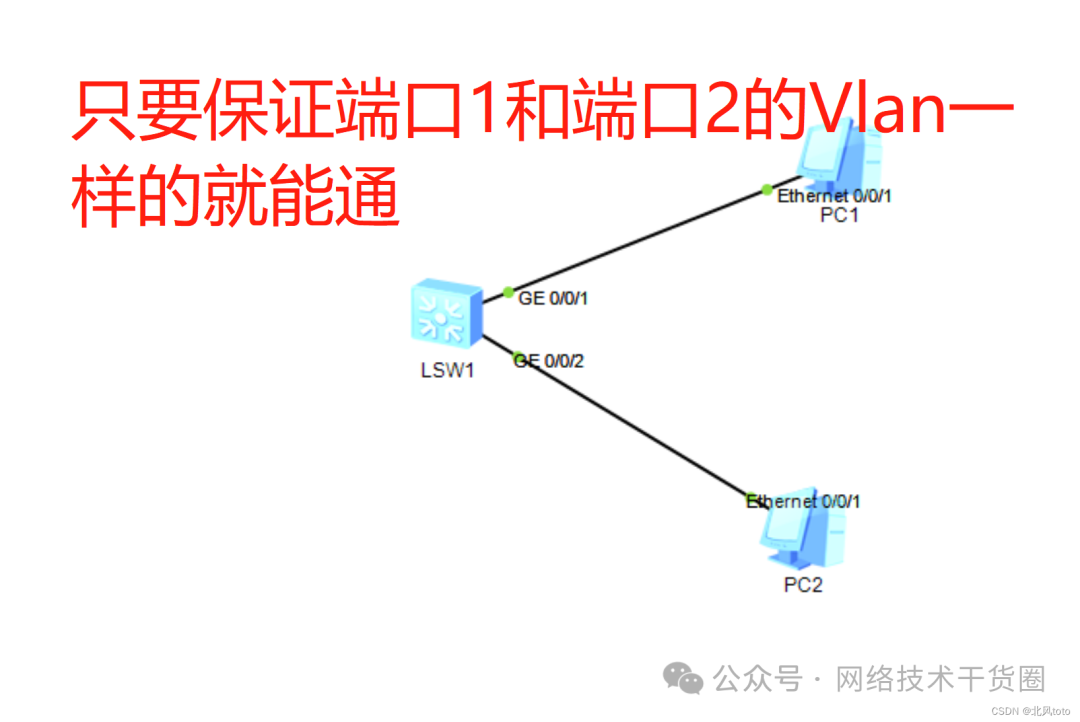
主要涉及的命令(用于參考)
#進入命令行控制模式 system-view #對設備命名 sysnamecoreswitch1 #創建VLAN vlan2 quit #將端口指定到VLAN中 interfaceGigabitEthernet0/0/1 portlink-typeaccess portdefaultvlan2 quit
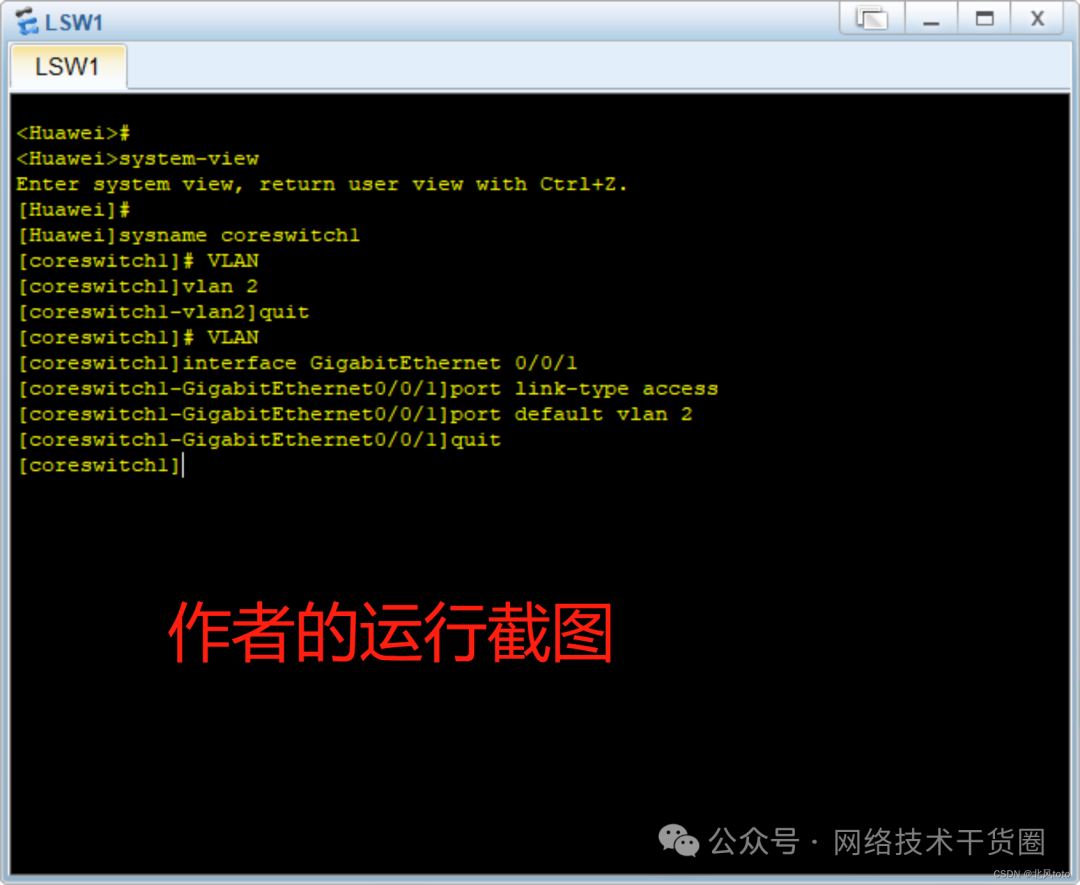
二、不交換機下的PC通信
因為直接啟動交換機,交換機上的兩端端口默認Vlan都為1,所以什么都不用配置直接就能通信。
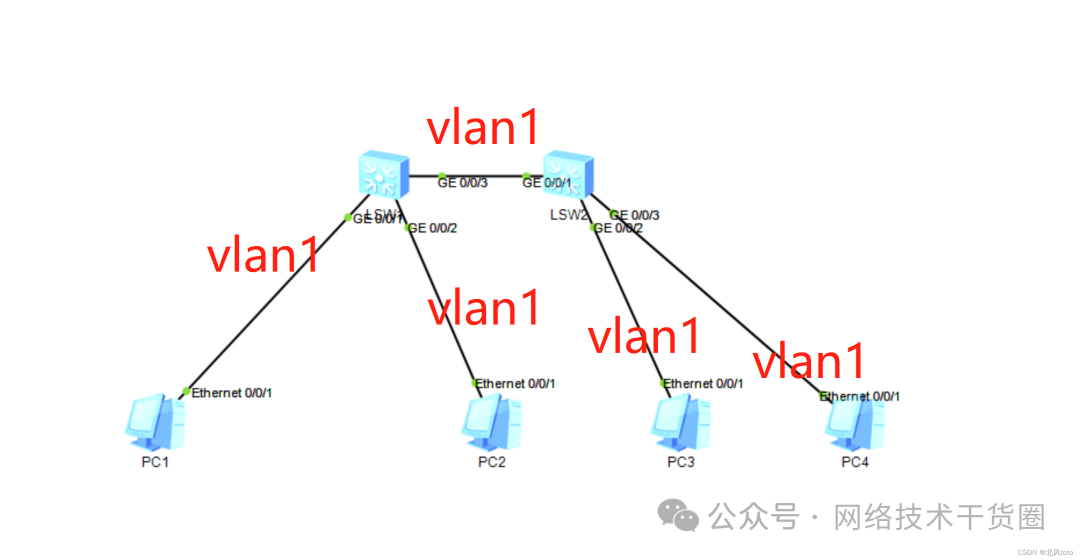
如下圖PC1不能和PC2通信,PC1能和PC3通信,PC2不能和PC4通信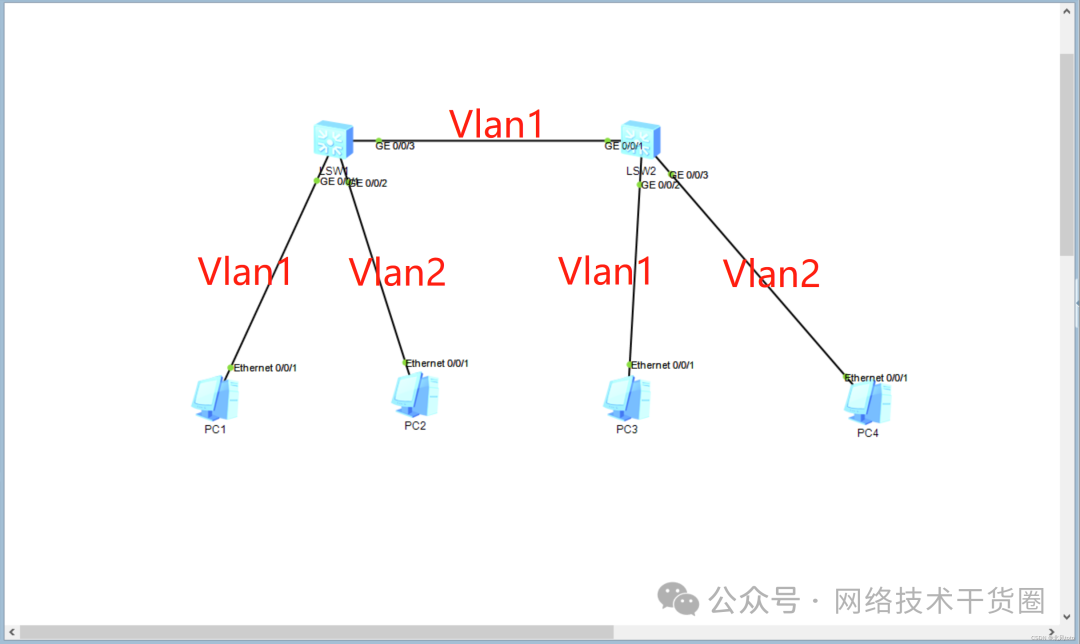
如下圖PC1不能和PC2通信,PC1能和PC3通信,PC2能和PC4通信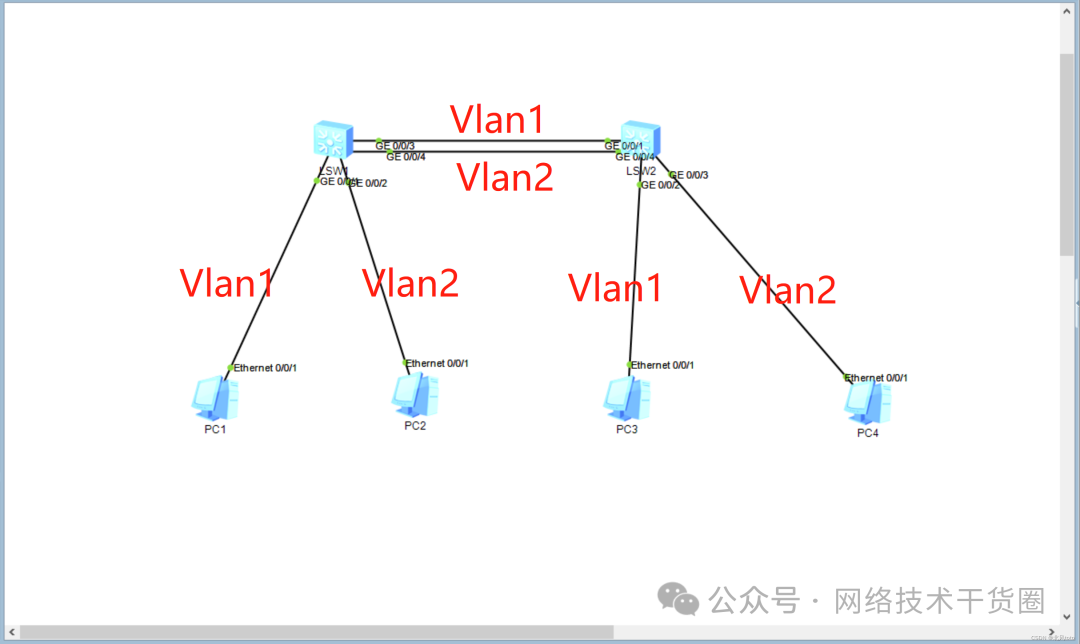
涉及的命令(用于參考)
#創建端口組1,把端口1到端口10都加入到端口組中,然后把組1中的端口都加入到Vlan2中 port-group1 group-memberGigabitEthernet0/0/1toGigabitEthernet0/0/10 portlink-typeaccess #vlan2不能不存在(不存在則創建),不然會報錯 portdefaultvlan2 quit
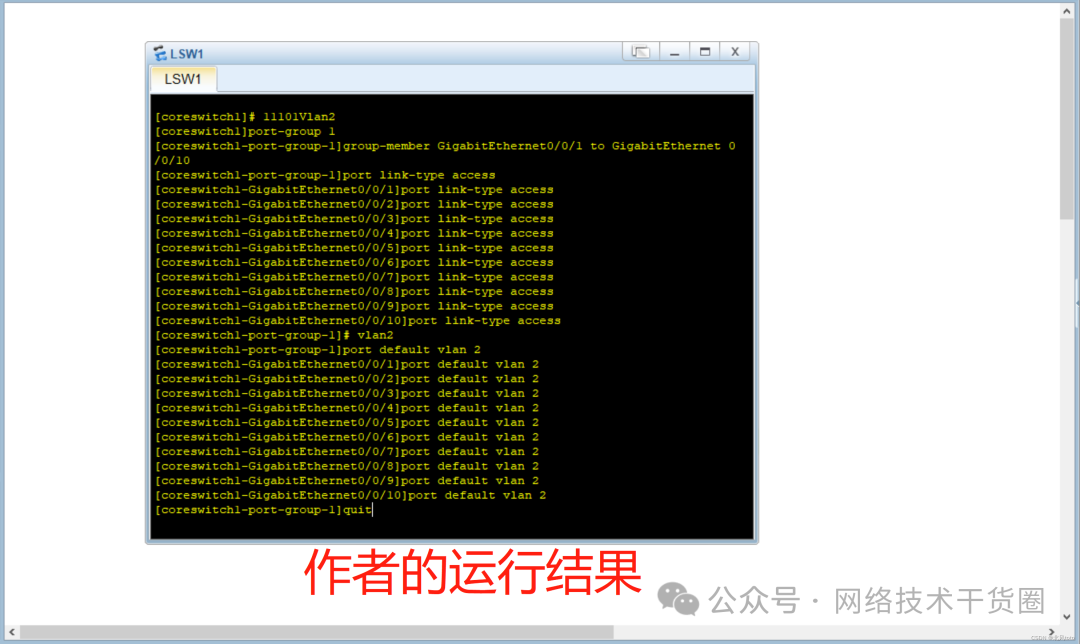
三、配置靜態路由通信
最后配置形成的拓撲圖,本實驗路由器選擇的是AR2220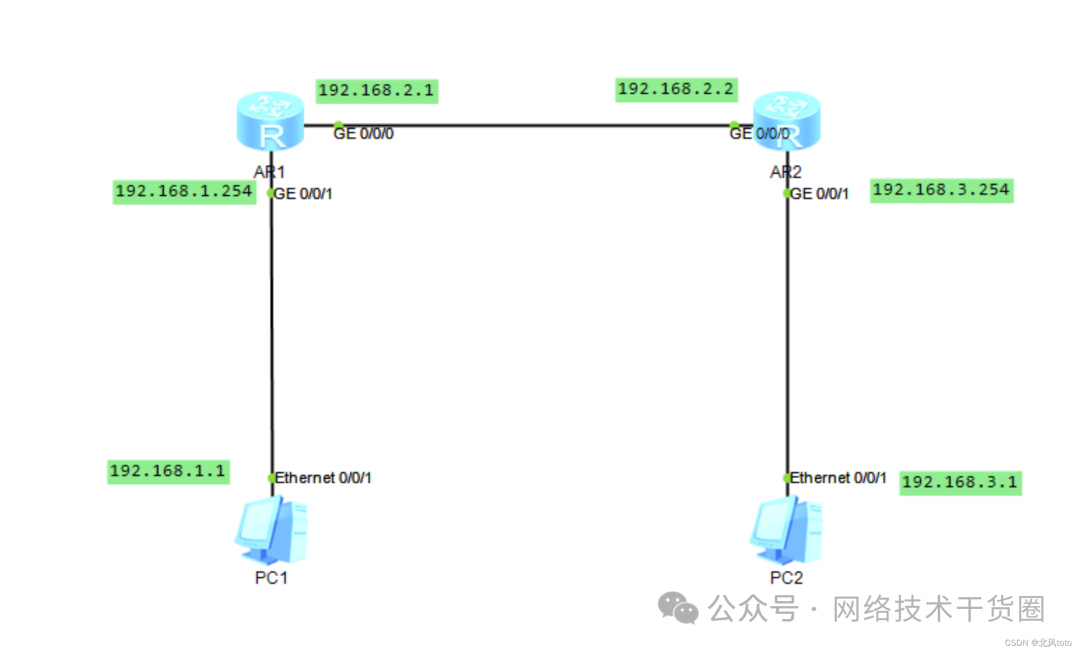
每個設備需要運行的命令(可直接復制執行)
AR1
system-view sysnameR1 #進入端口 interfaceGigabitEthernet0/0/1 #配置端口ip地址 ipaddress192.168.1.25424 quit interfaceGigabitEthernet0/0/0 ipaddress192.168.2.124 quit #配置靜態路由 iproute-static192.168.3.024192.168.2.2
AR2
system-view sysnameR2 interfaceGigabitEthernet0/0/1 ipaddress192.168.3.25424 quit interfaceGigabitEthernet0/0/0 ipaddress192.168.2.224 quit #配置靜態路由 iproute-static192.168.1.024192.168.2.1
各個設備的運行截圖
PC1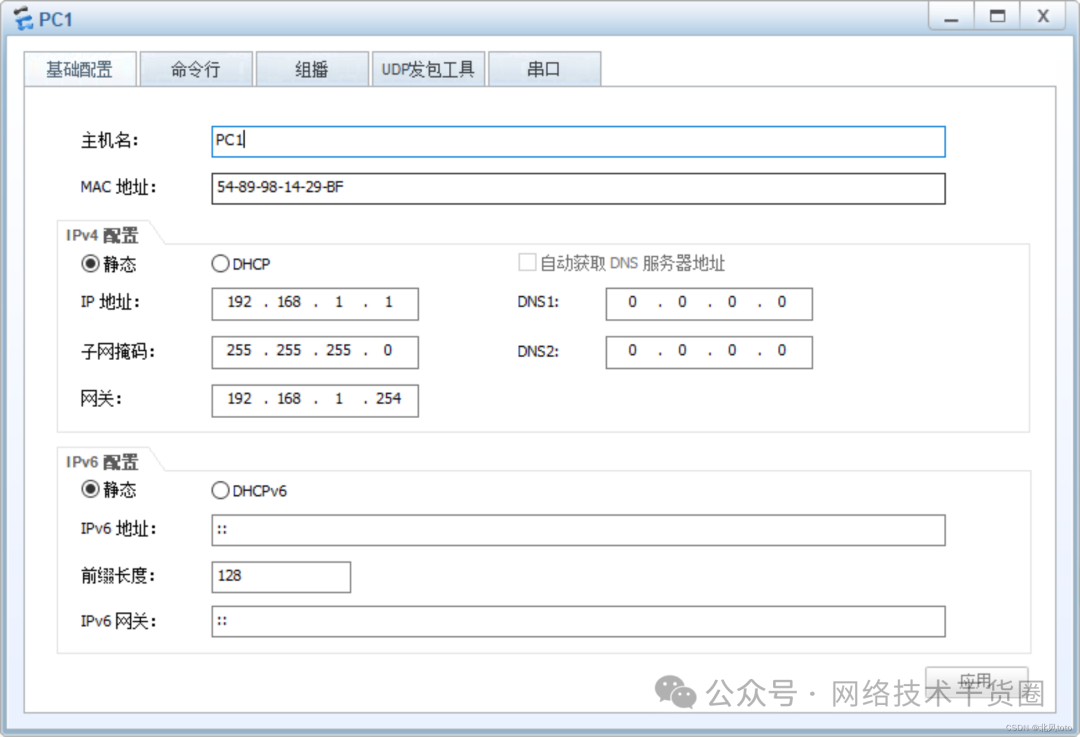
PC2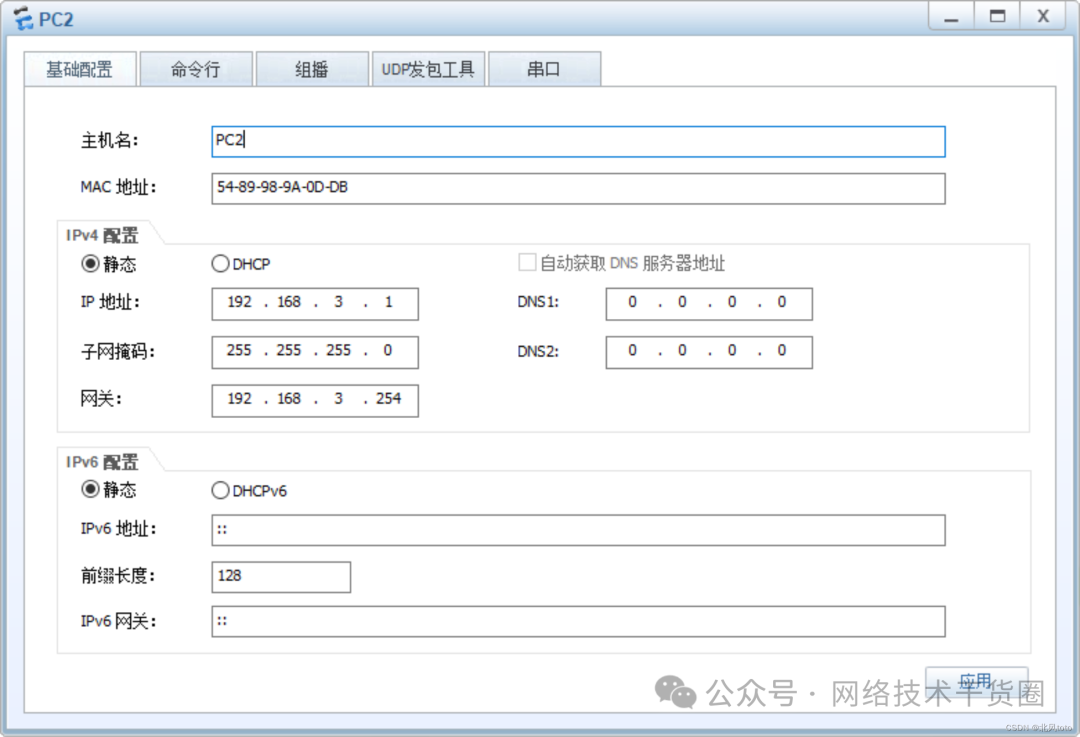
AR1
AR2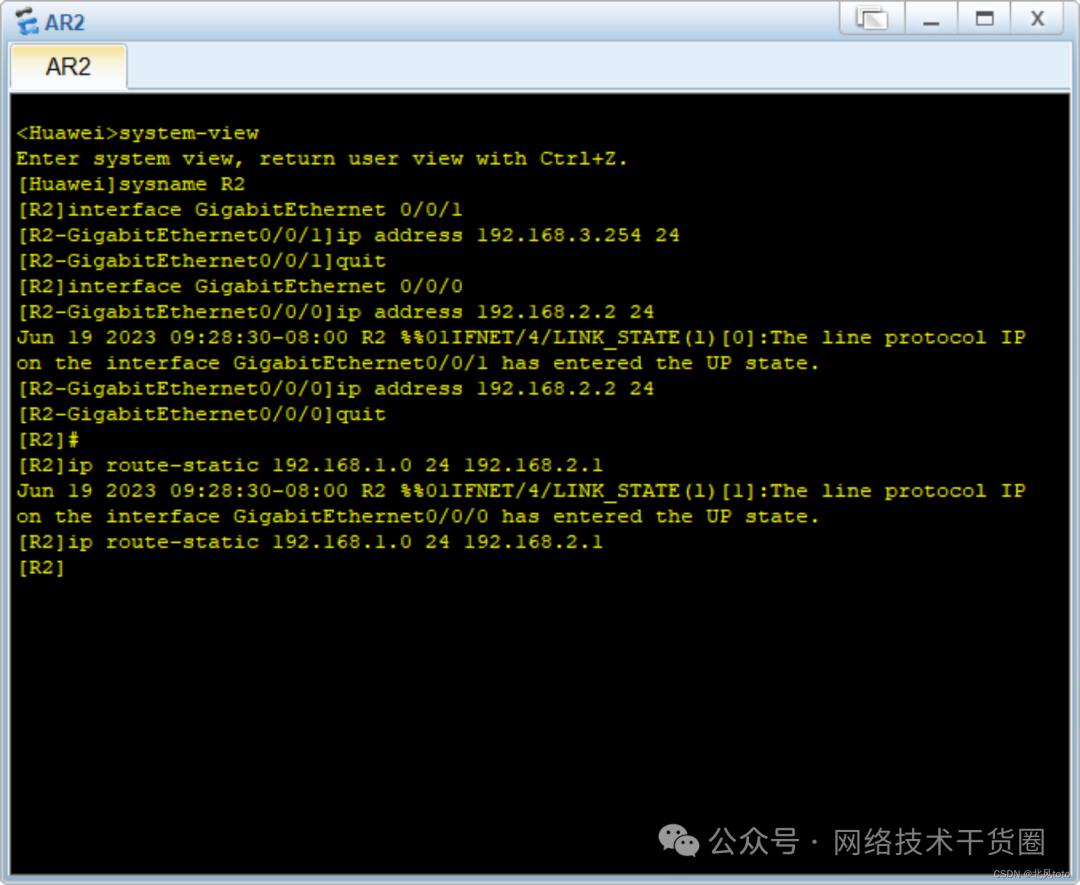
運行成功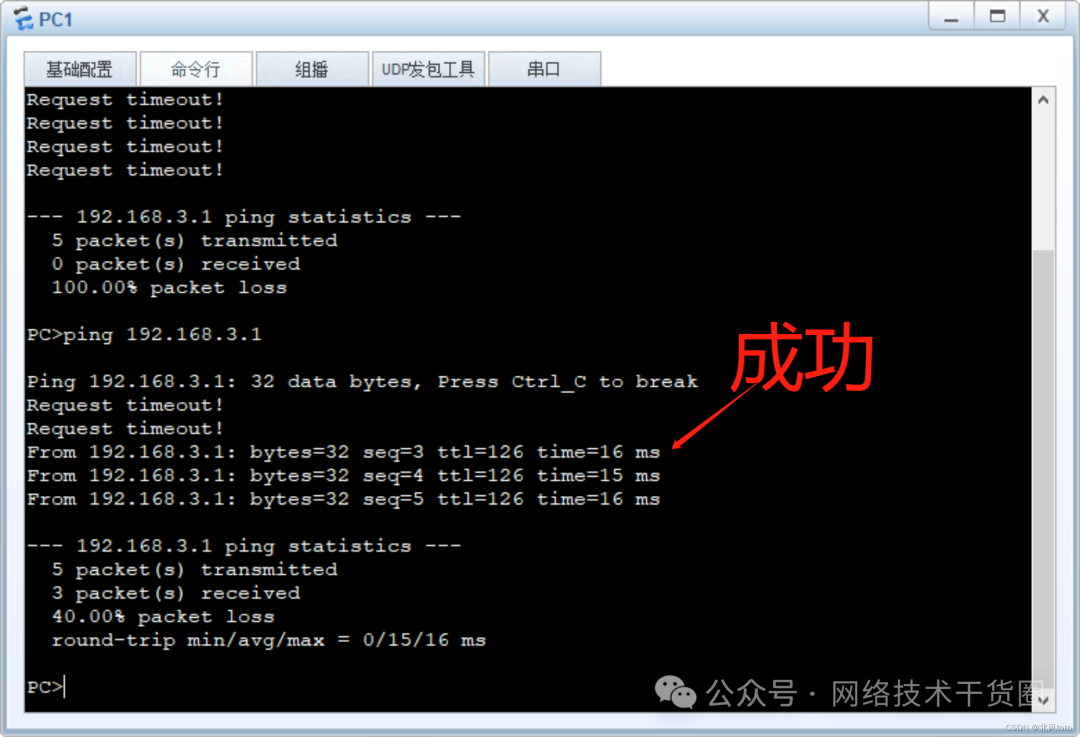
四、路由器rip協議配置
最后配置形成的拓撲圖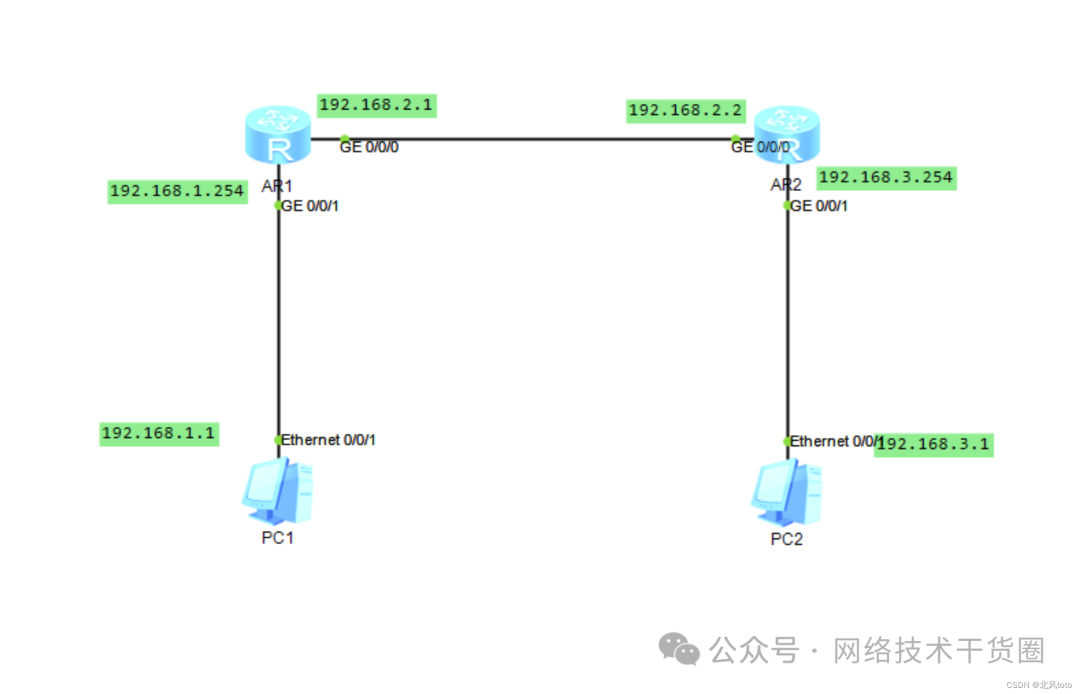
每個設備需要運行的命令(可直接復制執行)
AR1
system-view sysnameR1 interfaceGigabitEthernet0/0/1 ipaddress192.168.1.25424 quit interfaceGigabitEthernet0/0/0 ipaddress192.168.2.124 quit #動態路由配置 #數字表示進程號 rip1 network192.168.1.0 network192.168.2.0 quit
AR2
system-view sysnameR2 interfaceGigabitEthernet0/0/1 ipaddress192.168.3.25424 quit interfaceGigabitEthernet0/0/0 ipaddress192.168.2.224 quit #動態路由配置 #數字表示進程號 rip1 network192.168.2.0 network192.168.3.0 quit
各個設備的運行截圖
PC1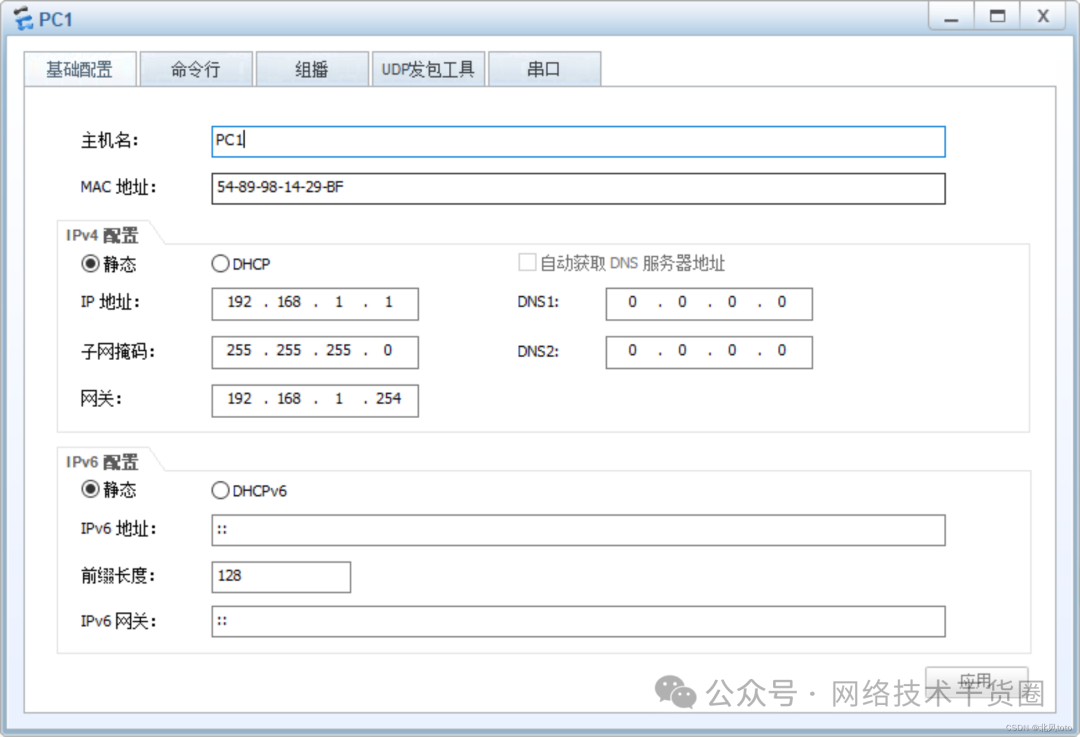
PC2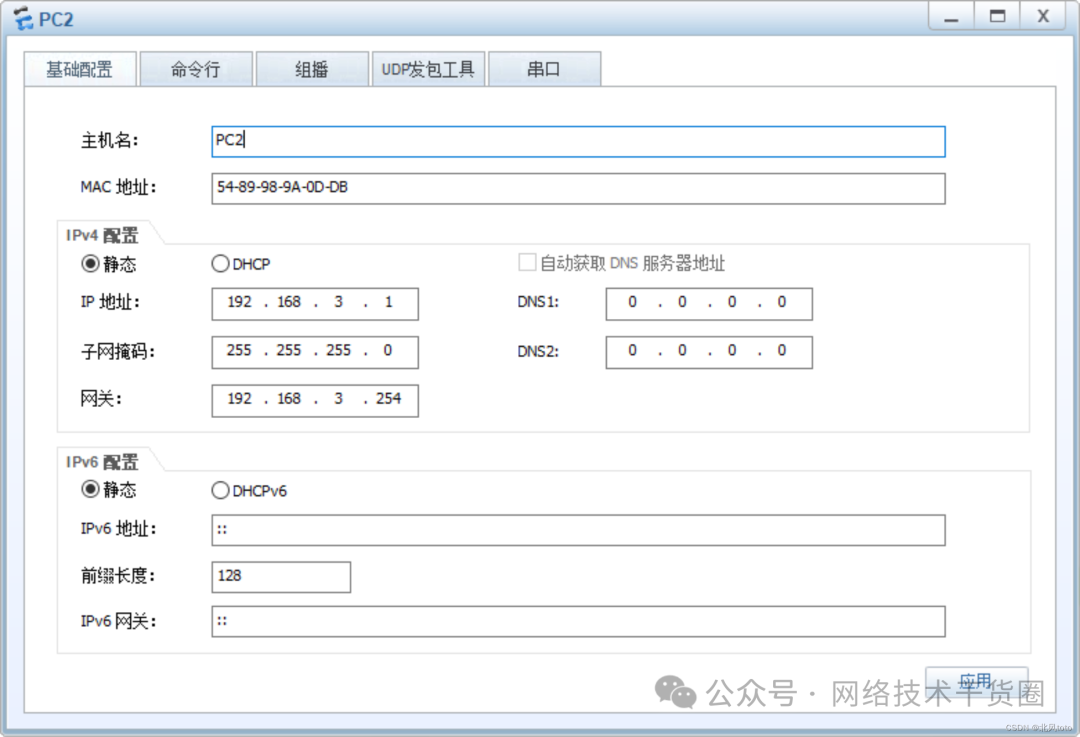
AR1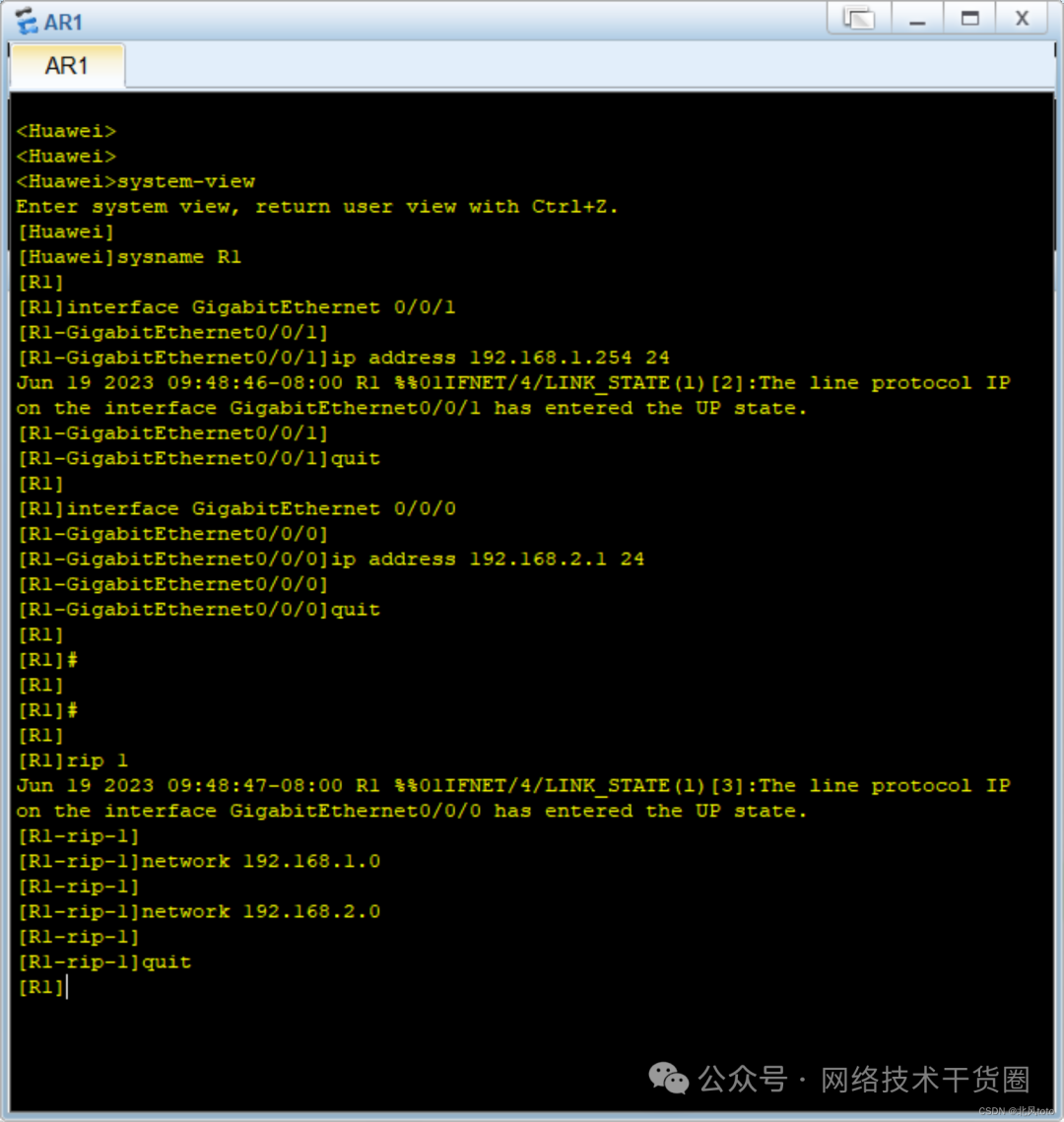
AR2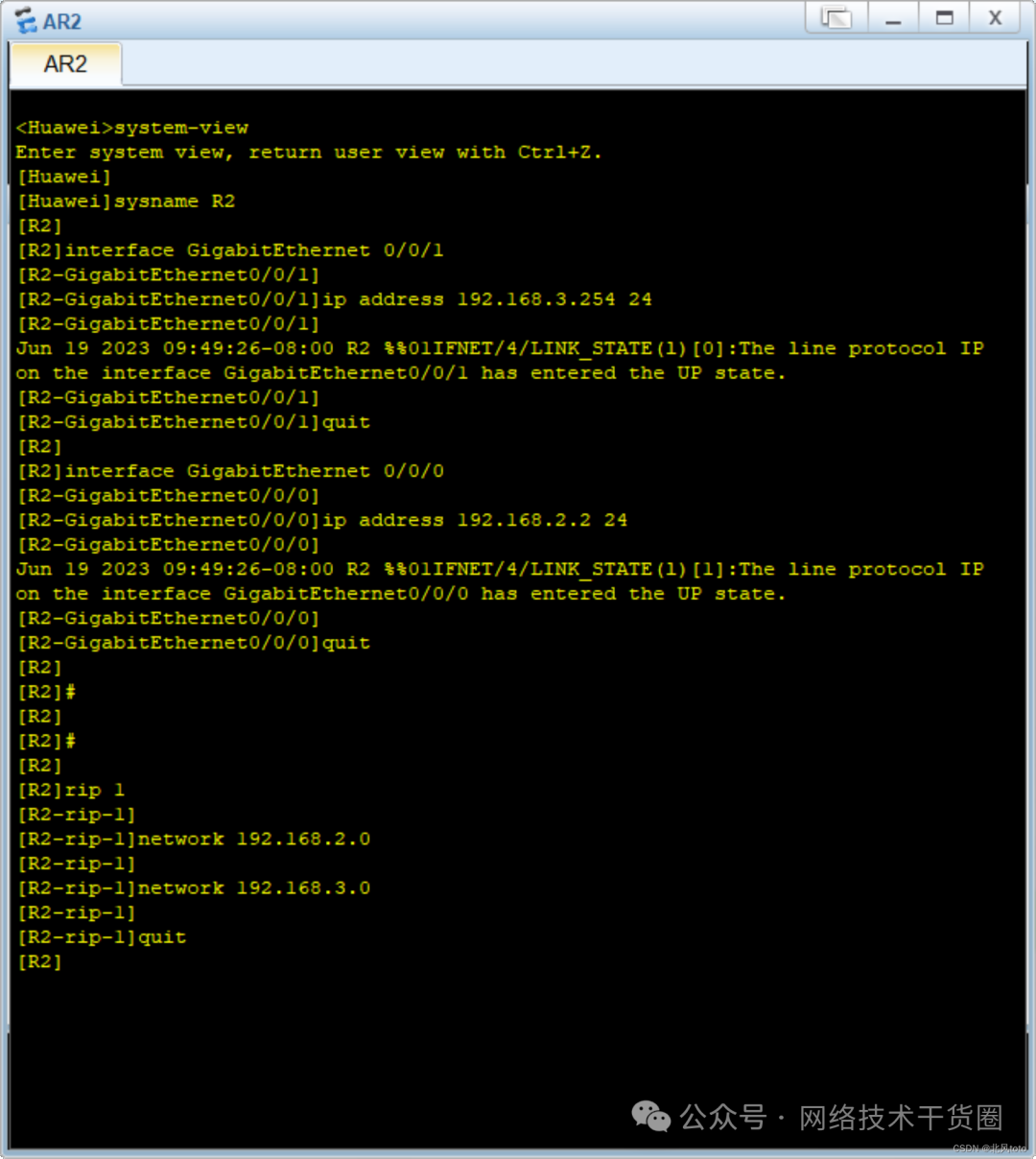
運行成功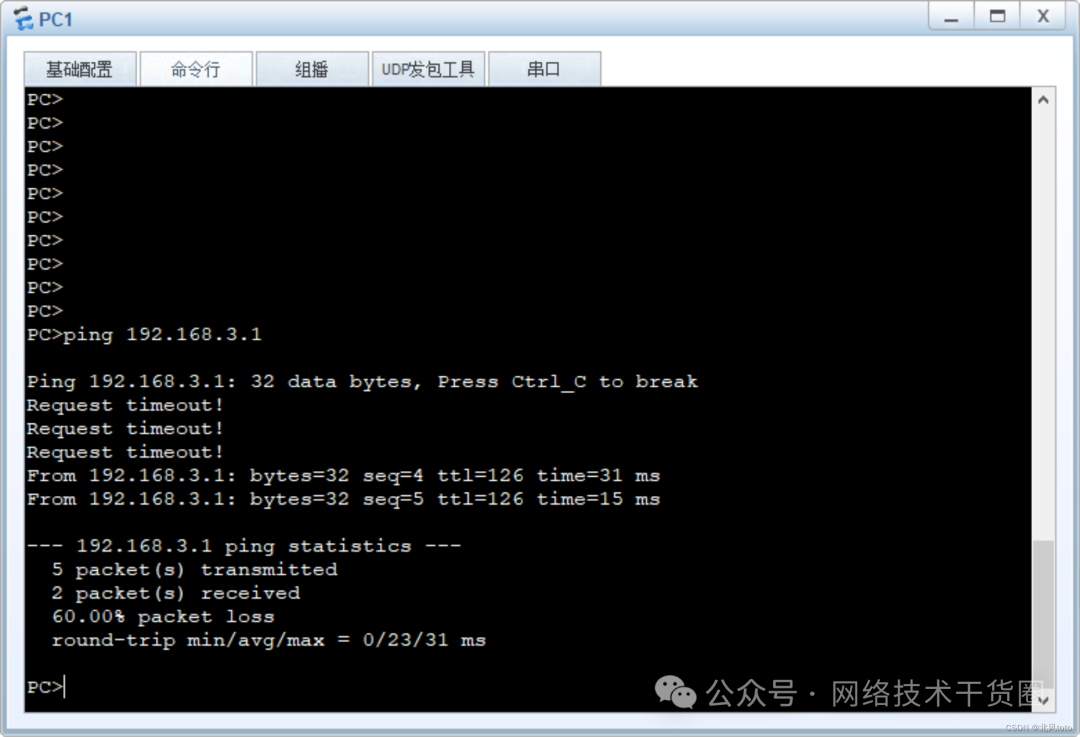
五、路由器ospf協議配置
最后配置形成的拓撲圖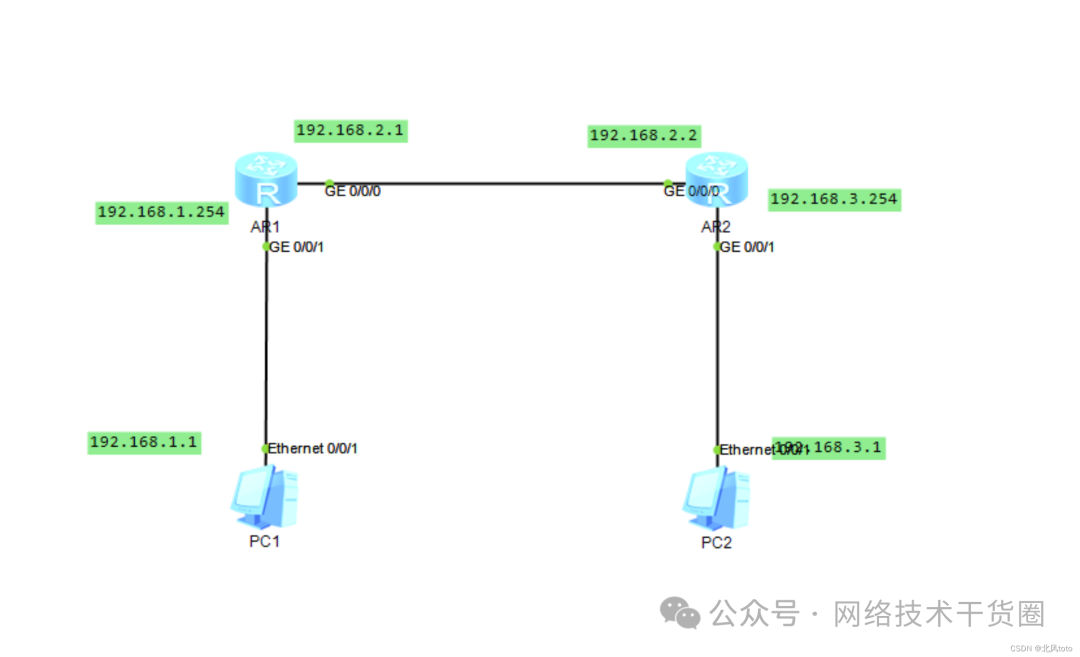
每個設備需要運行的命令(可直接復制執行)
AR1
system-view sysnameR1 interfaceGigabitEthernet0/0/1 ipaddress192.168.1.25424 quit interfaceGigabitEthernet0/0/0 ipaddress192.168.2.124 quit #動態路由配置 #數字表示進程號 ospf1 #數字表示網絡區域 area0 network192.168.1.00.0.0.255 area1 network192.168.2.00.0.0.255 quit quit
AR2
system-view sysnameR2 interfaceGigabitEthernet0/0/1 ipaddress192.168.3.25424 quit interfaceGigabitEthernet0/0/0 ipaddress192.168.2.224 quit ospf1 area1 network192.168.2.00.0.0.255 area0 network192.168.3.00.0.0.255 quit quit
運行截圖
PC1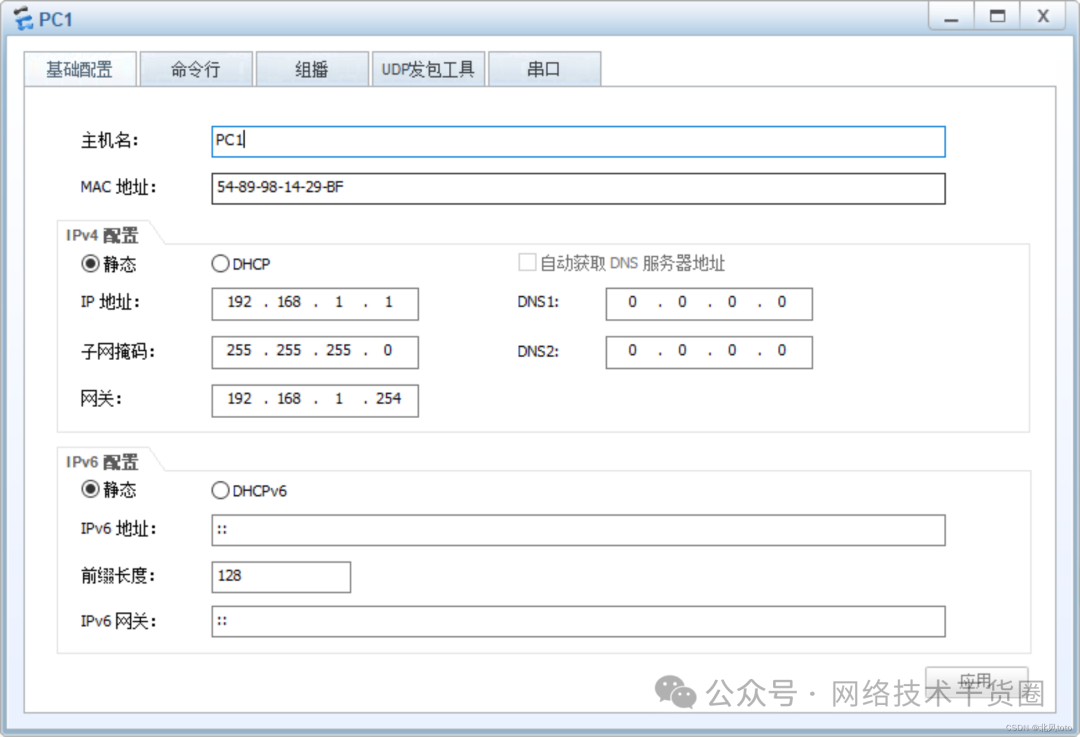
PC2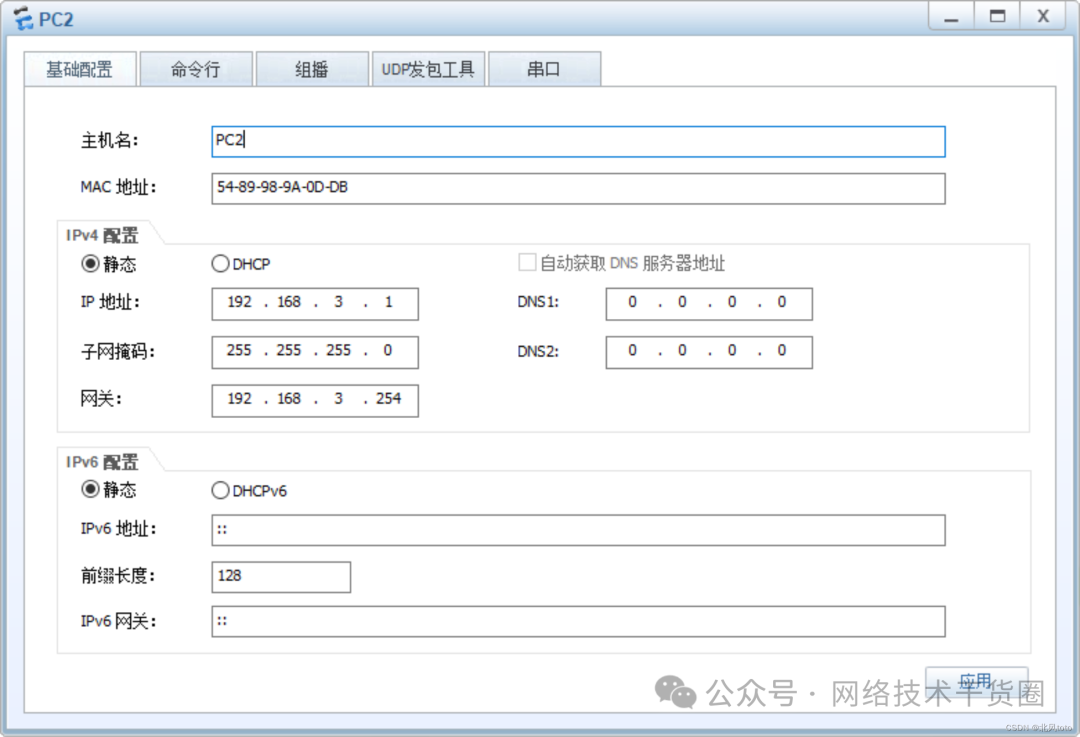
AR1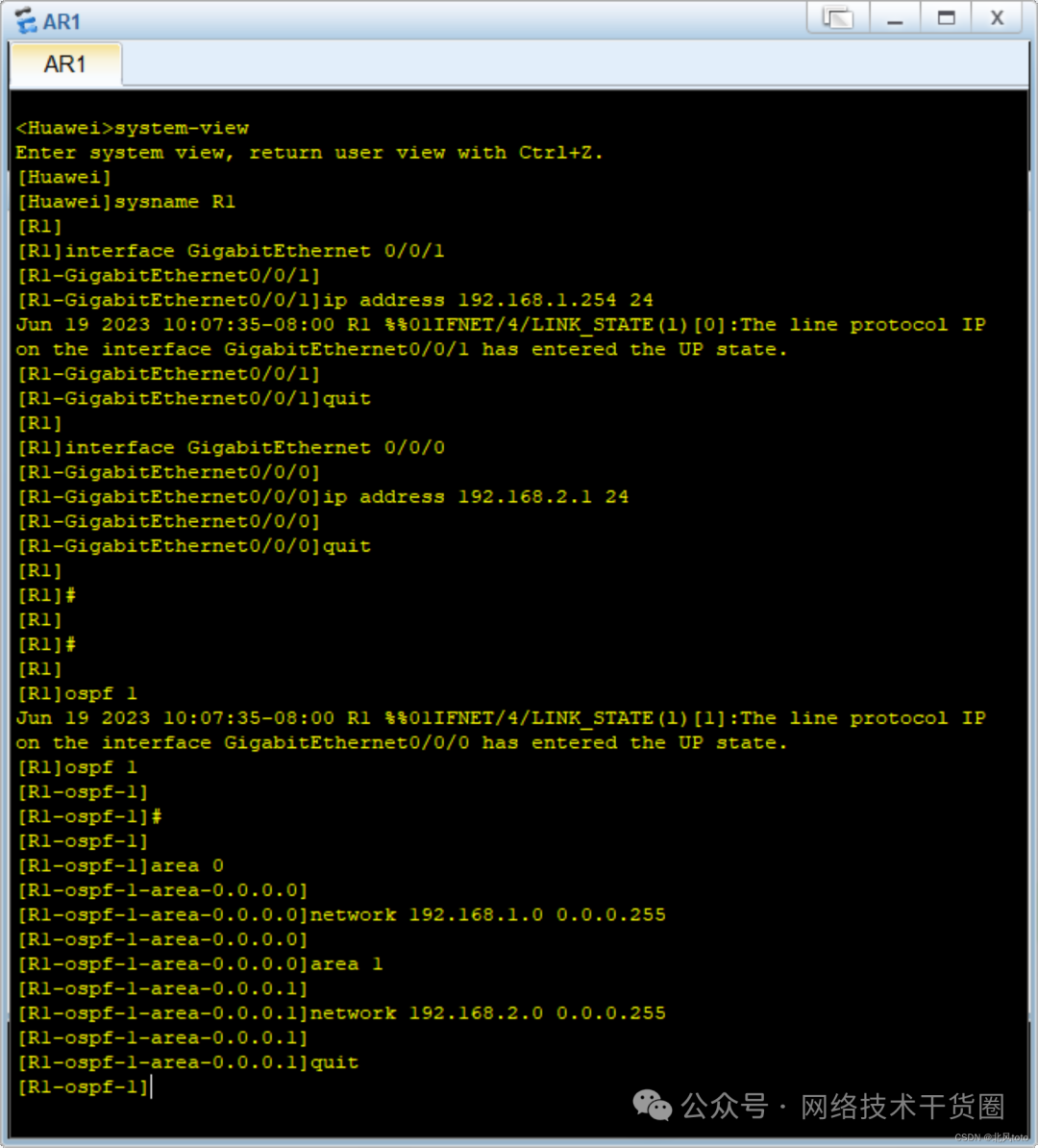
AR2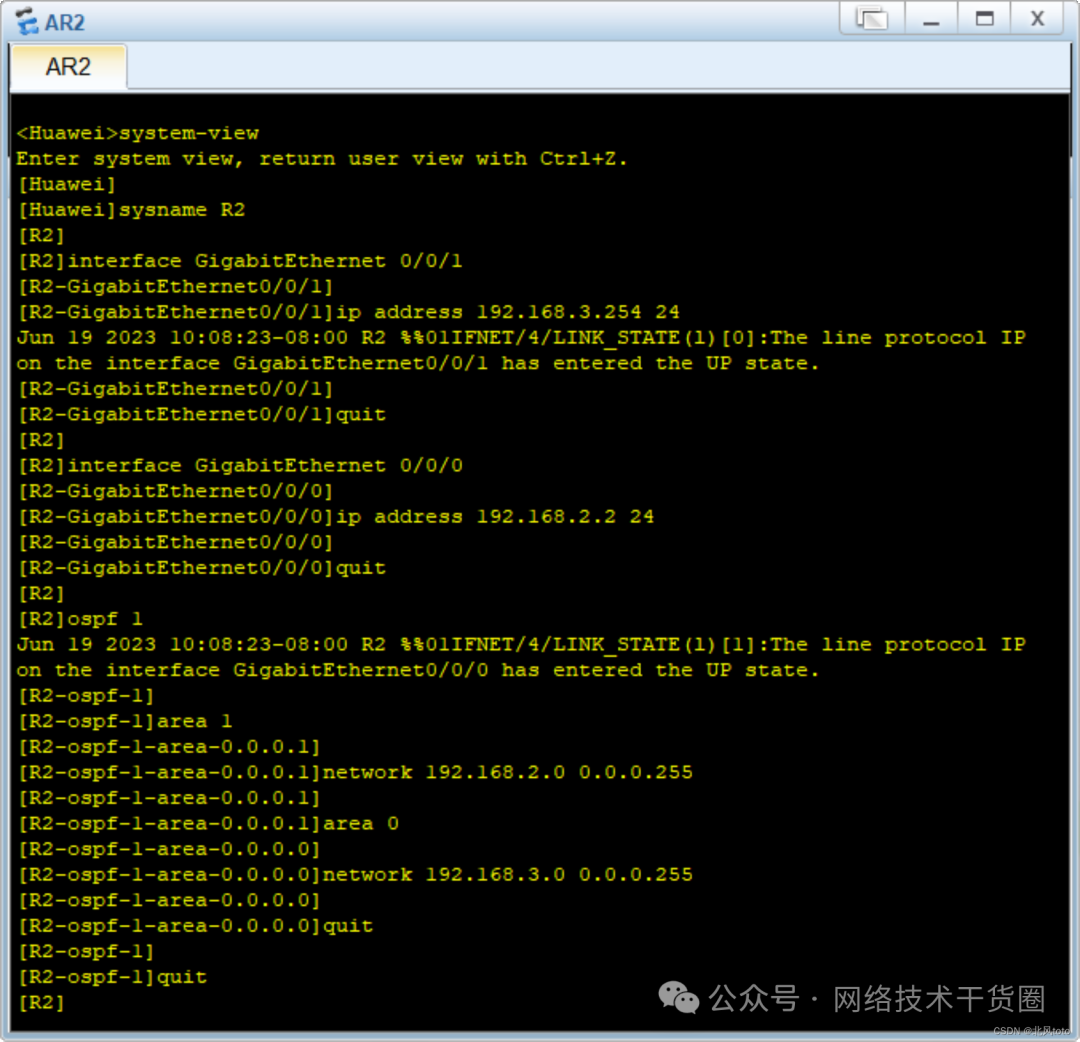
運行成功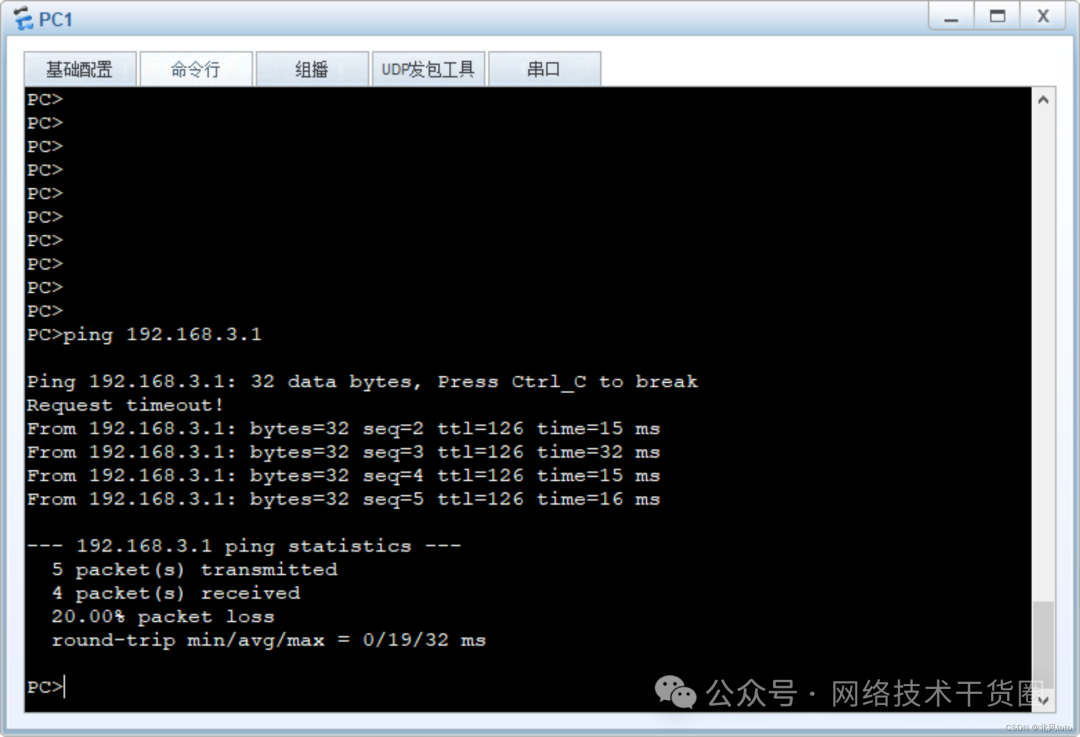
六、單臂路由
最后配置形成的拓撲圖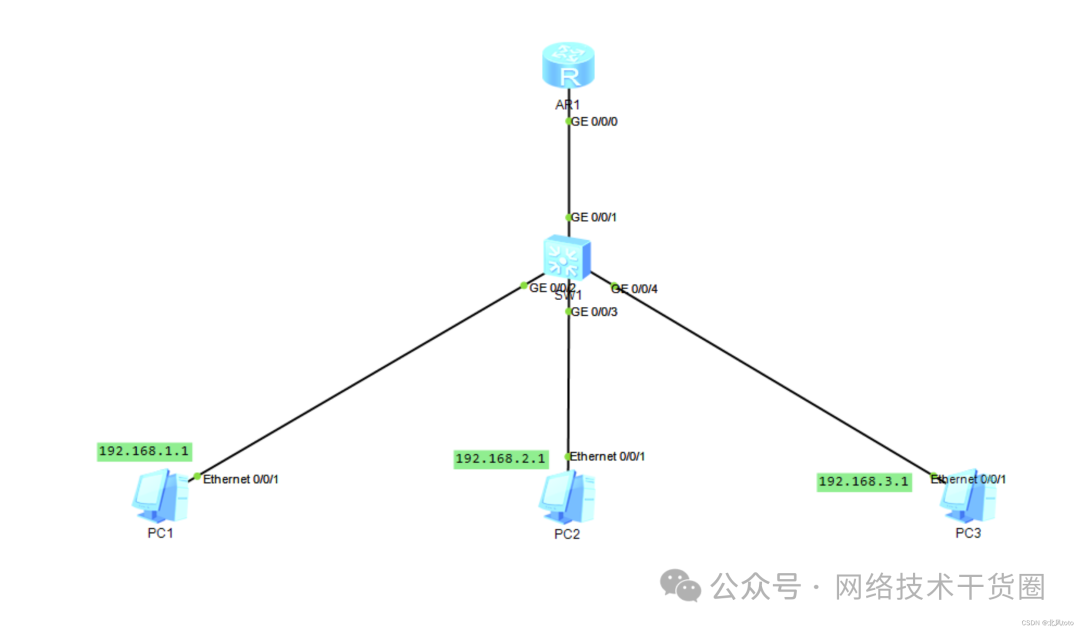
每個設備需要運行的命令(可直接復制執行)
SW1
system-view sysnameSW1 vlanbat102030 interfaceGigabitEthernet0/0/2 portlink-typeaccess portdefaultvlan10 interfaceGigabitEthernet0/0/3 portlink-typeaccess portdefaultvlan20 interfaceGigabitEthernet0/0/4 portlink-typeaccess portdefaultvlan30 interfaceGigabitEthernet0/0/1 #設置連接方式為trunk portlink-typetrunk #允許所有的vlan通過 porttrunkallow-passvlanall quit
AR1
system-view sysnameR1 interfaceGigabitEthernet0/0/0.1 ipaddress192.168.1.25424 dot1qterminationvid10 #開啟廣播功能 arpbroadcastenable interfaceGigabitEthernet0/0/0.2 ipaddress192.168.2.25424 #設置Vlan的ID dot1qterminationvid20 arpbroadcastenable interfaceGigabitEthernet0/0/0.3 ipaddress192.168.3.25424 dot1qterminationvid30 arpbroadcastenable
運行命令截圖
PC1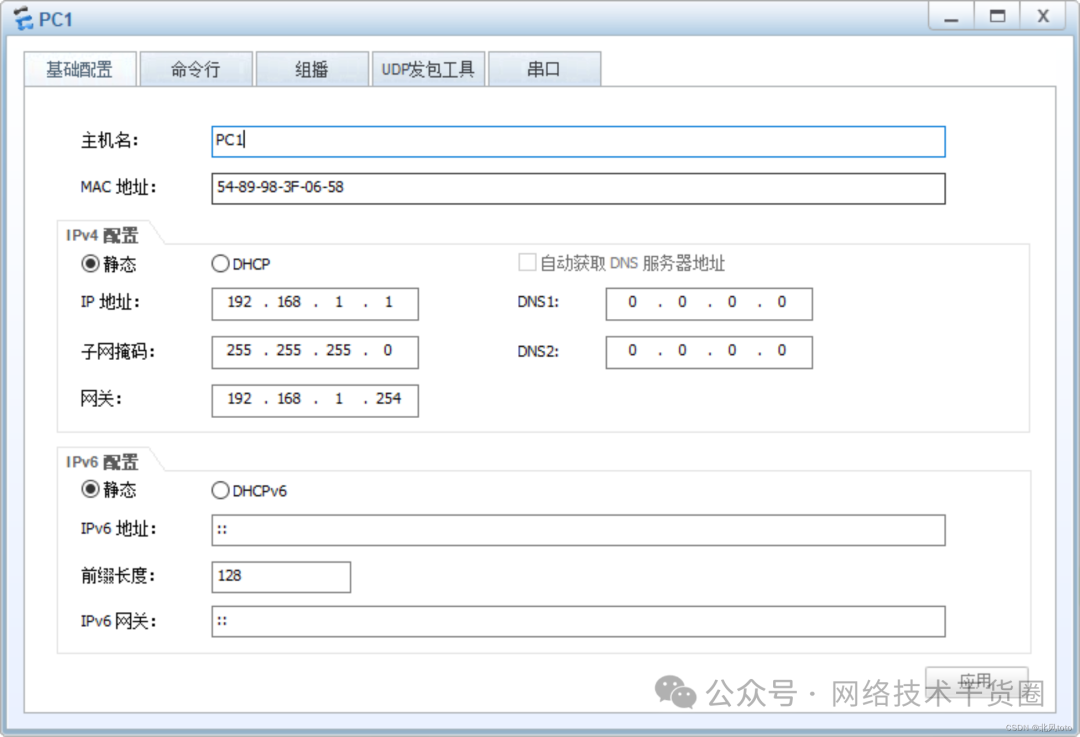
PC2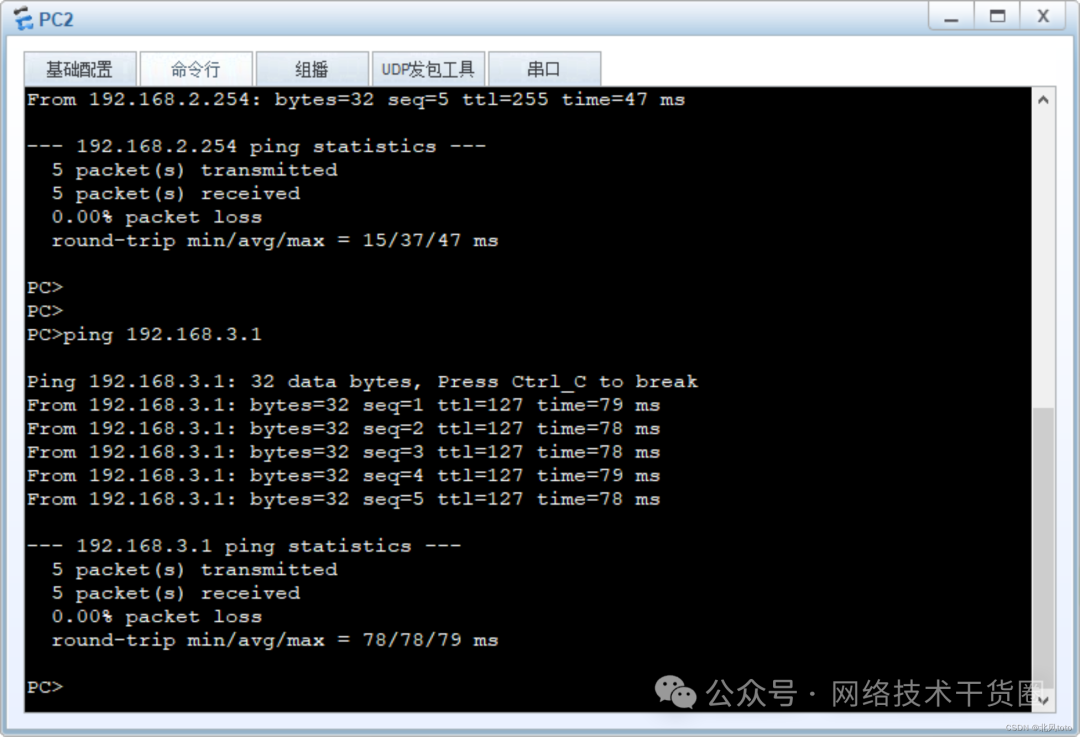
PC3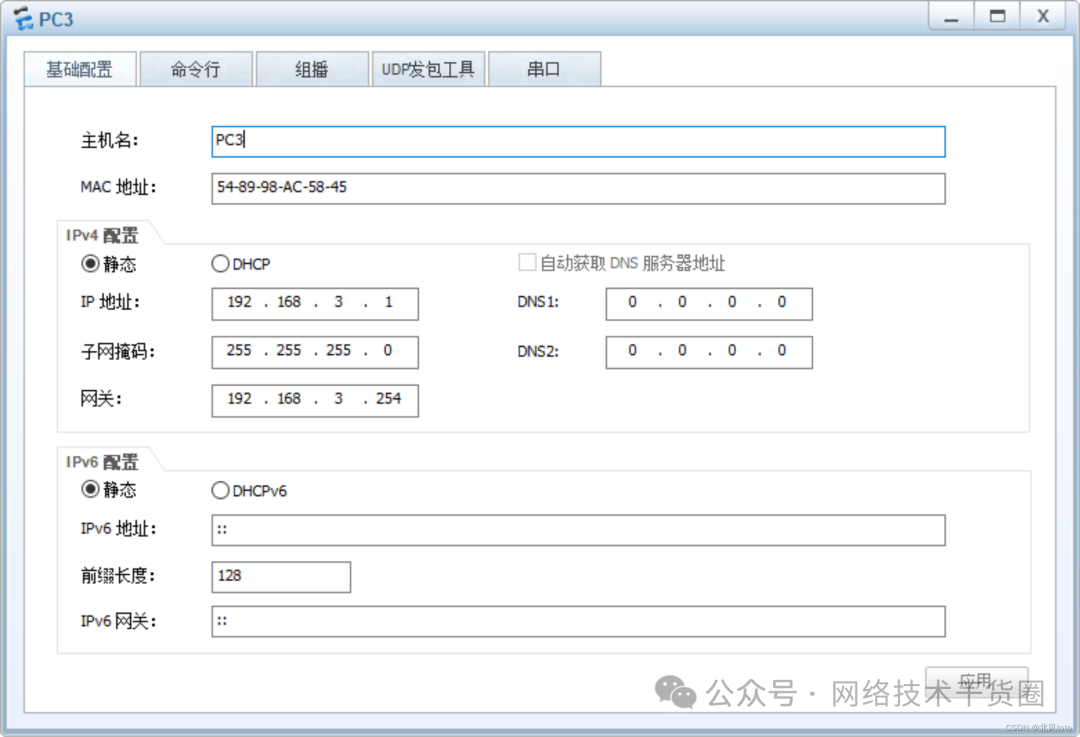
SW1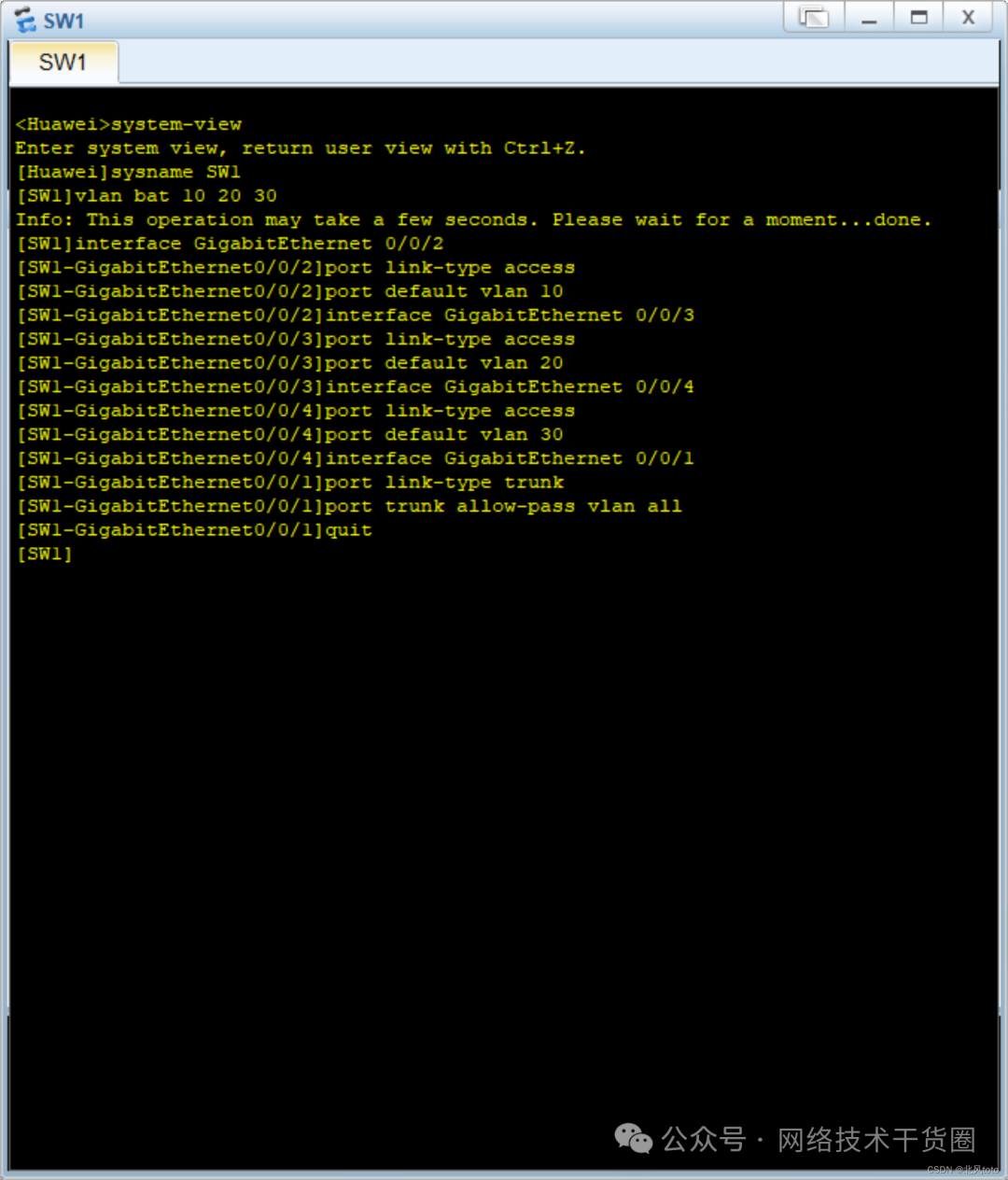
AR1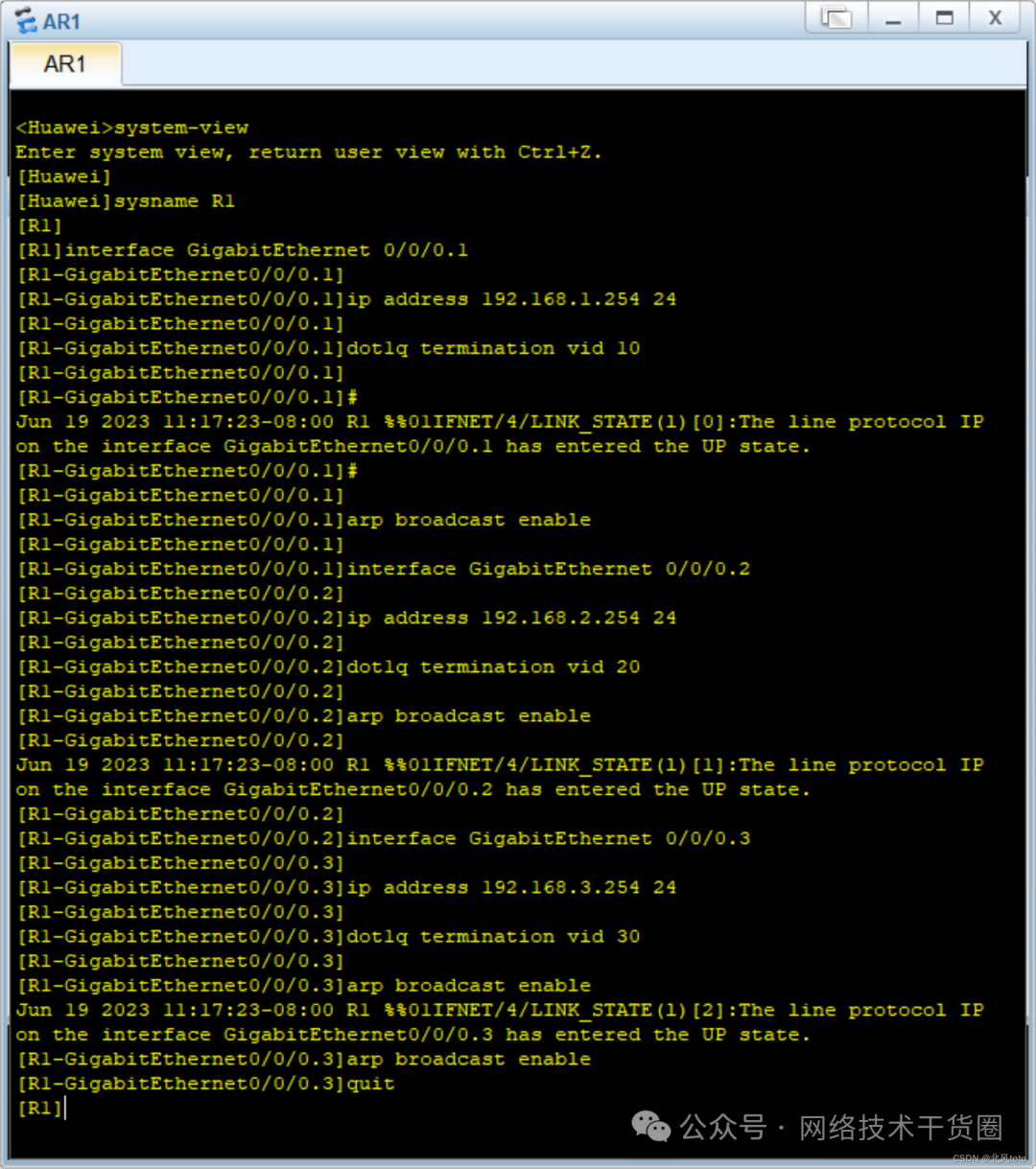
運行成功截圖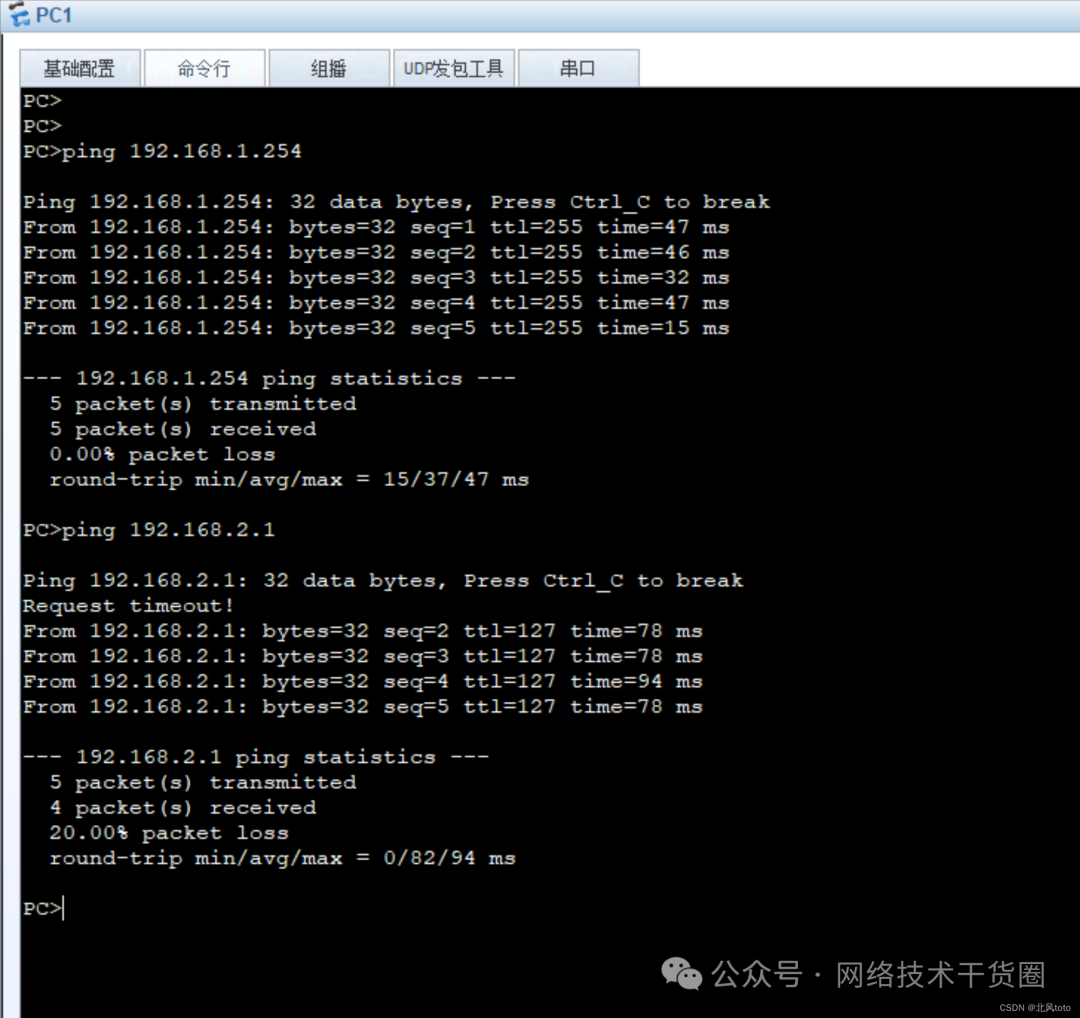
七、通過三層交換機使不同的Vlan能連通
最后配置形成的拓撲圖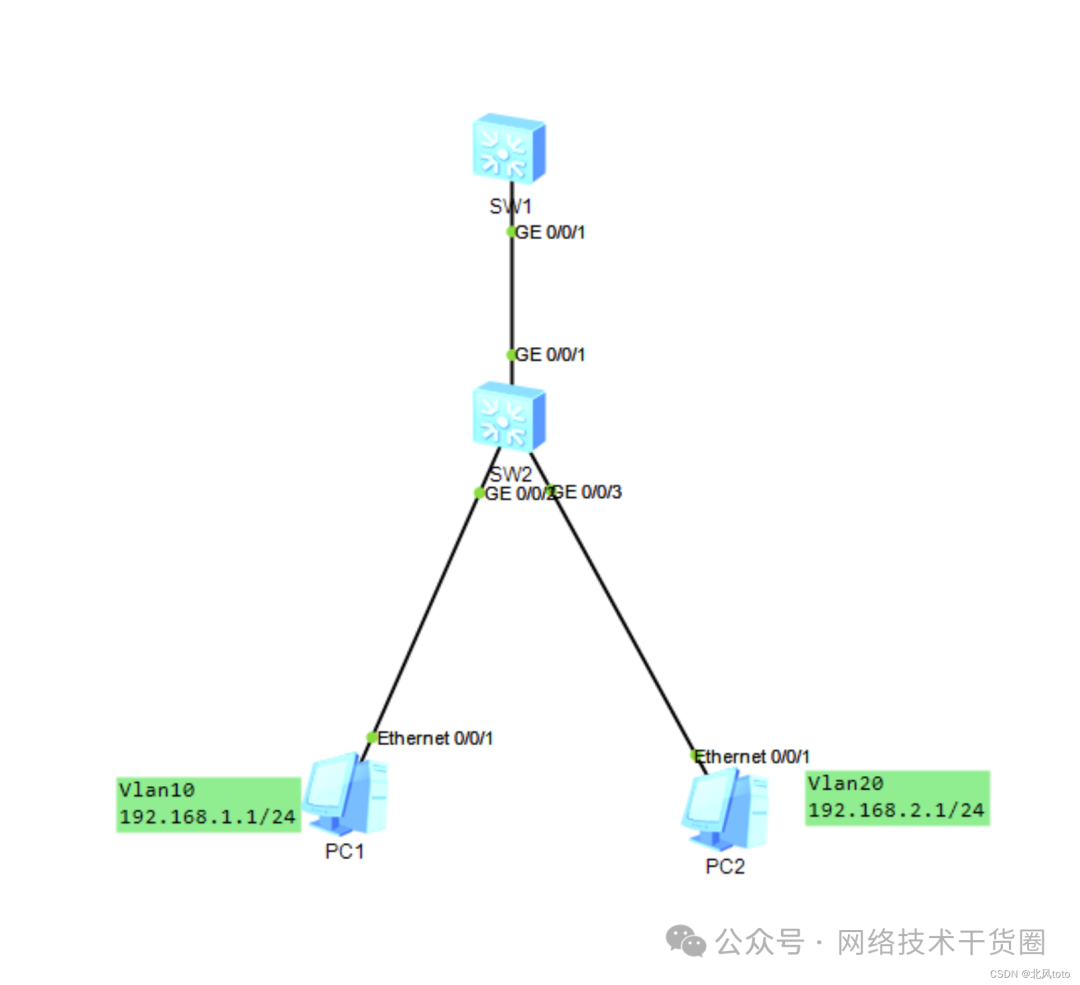
每個設備需要運行的命令(可直接復制執行)
SW1
system-view sysnameSW1 vlanbatch1020 interfaceVlanif10 ipaddress192.168.1.25424 interfaceVlanif20 ipaddress192.168.2.25424 interfaceGigabitEthernet0/0/1 portlink-typetrunk porttrunkallow-passvlanall quit
SW2
system-view sysnameSW2 vlanbatch1020 interfaceGigabitEthernet0/0/1 portlink-typetrunk porttrunkallow-passvlanall interfaceGigabitEthernet0/0/2 portlink-typeaccess portdefaultvlan10 interfaceGigabitEthernet0/0/3 portlink-typeaccess portdefaultvlan20 quit
運行命令截圖
SW1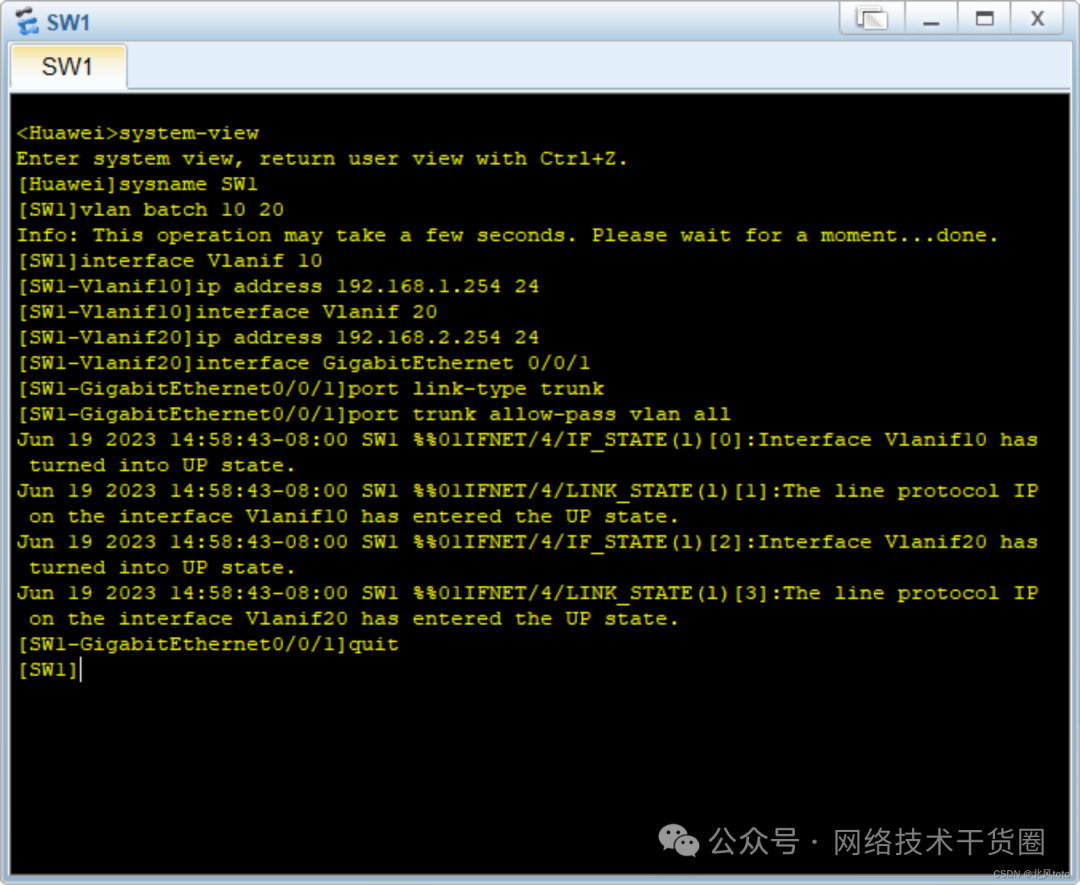
SW2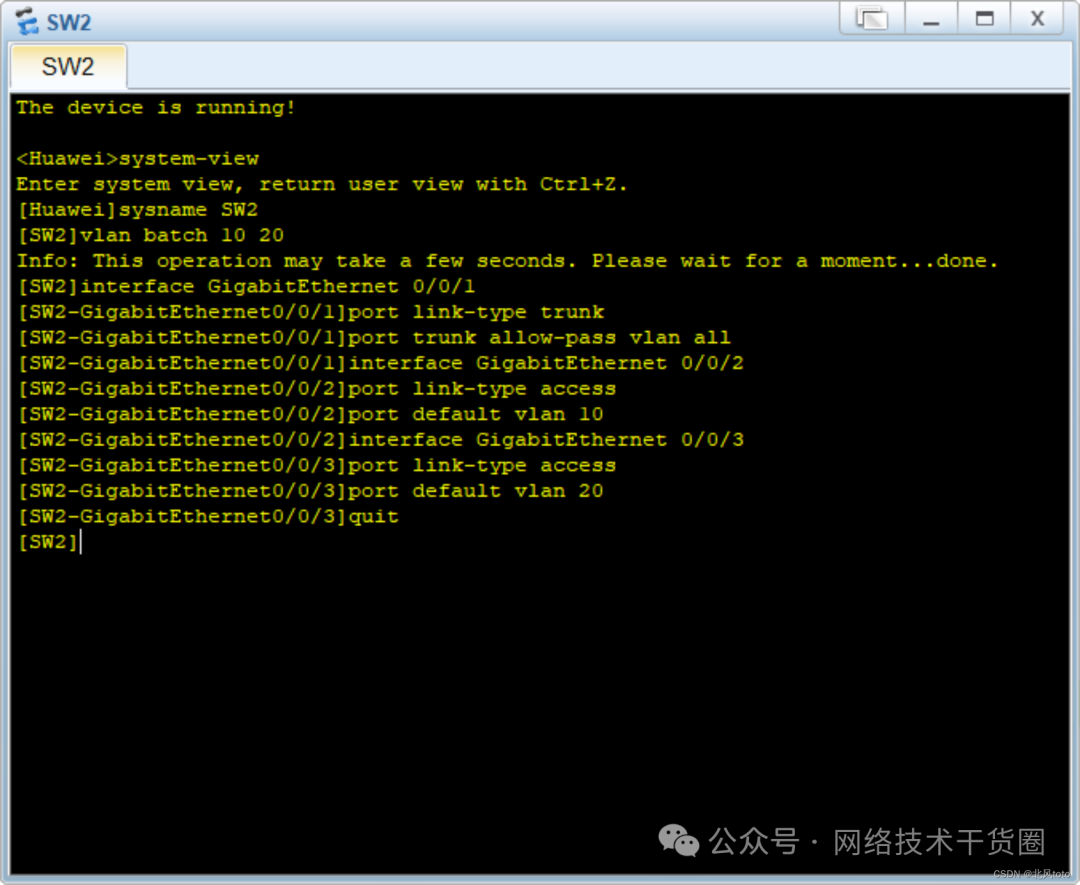
運行成功截圖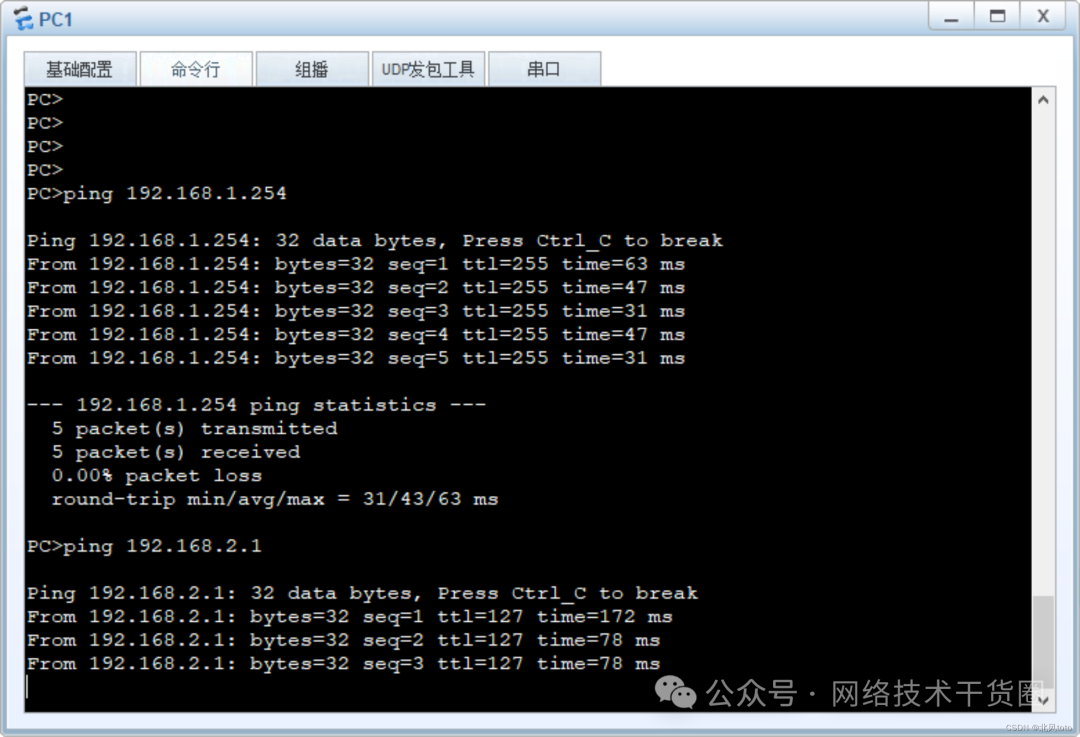
八、設備consolo密碼模式
最后配置形成的拓撲圖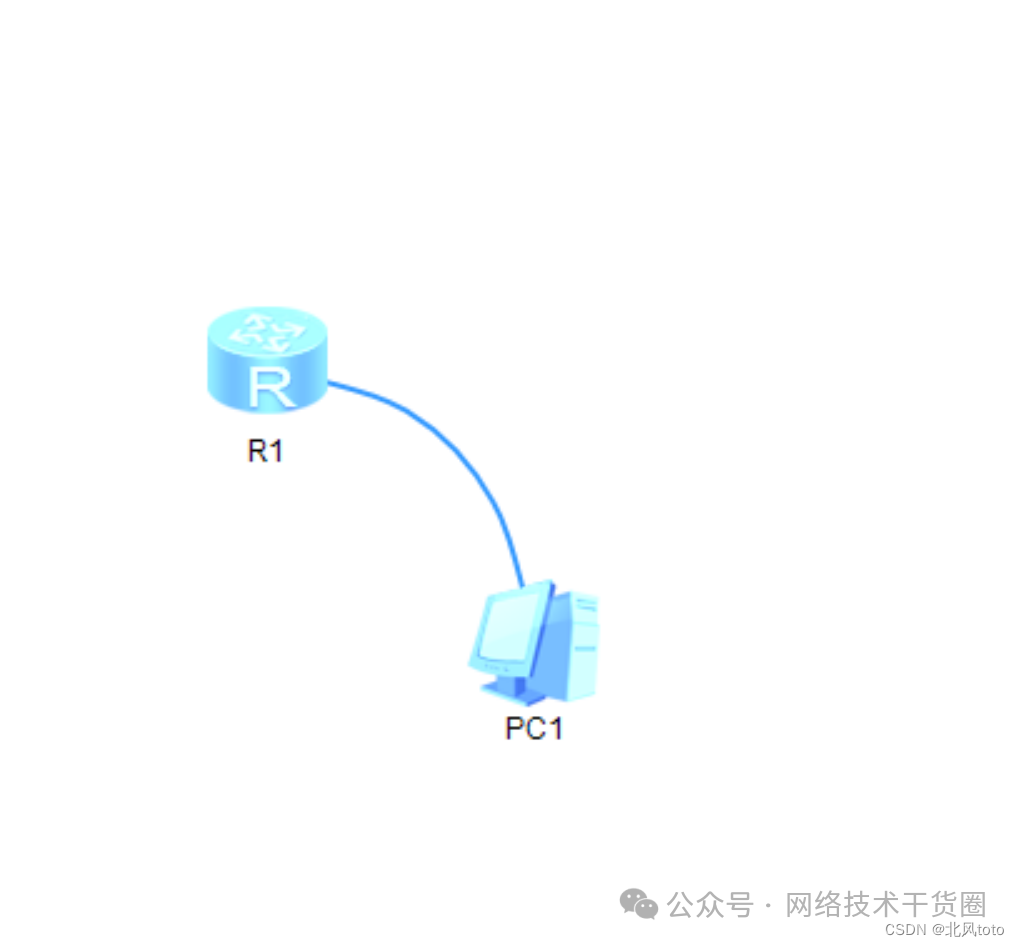
每個設備需要運行的命令(可直接復制執行)
R1
system-view sysnameR1 user-interfaceconsole0 #設置密碼為一二三,同時密碼為密文 setauthenticationpasswordcipher123 #設置用戶級別 userprivilegelevel3 quit
運行命令截圖
R1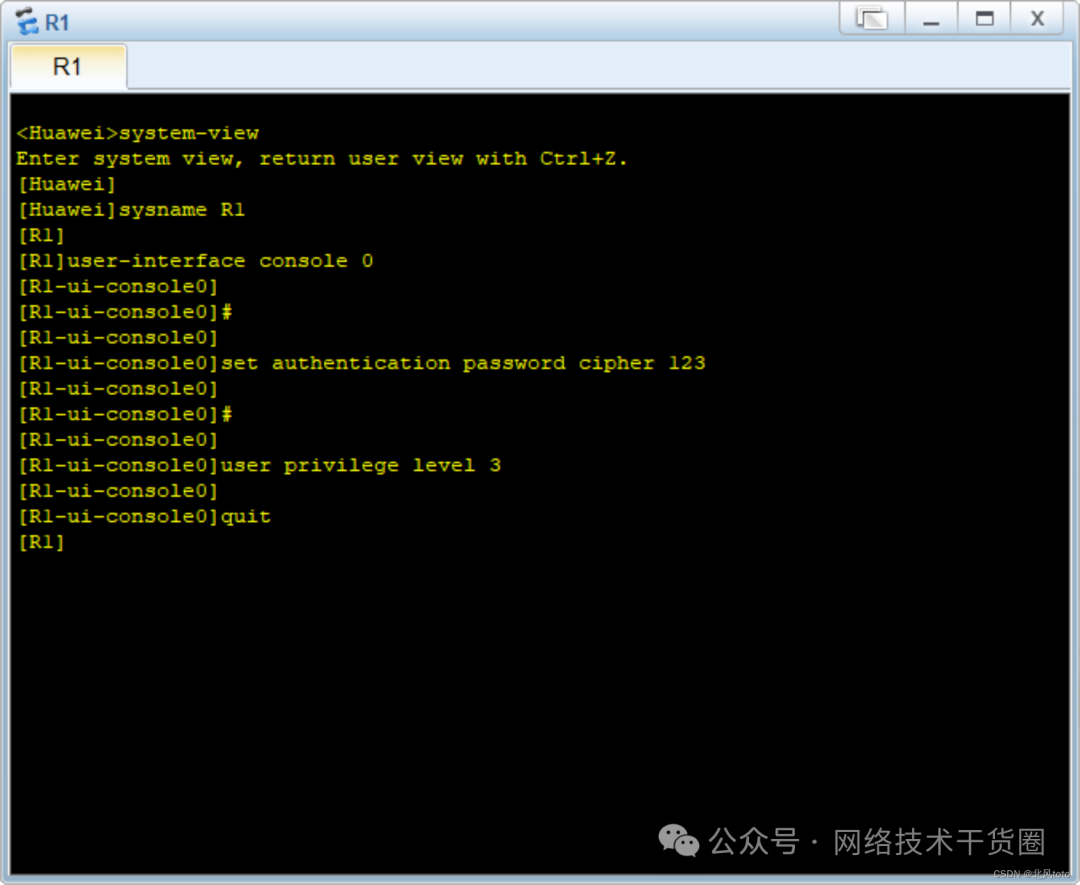
PC1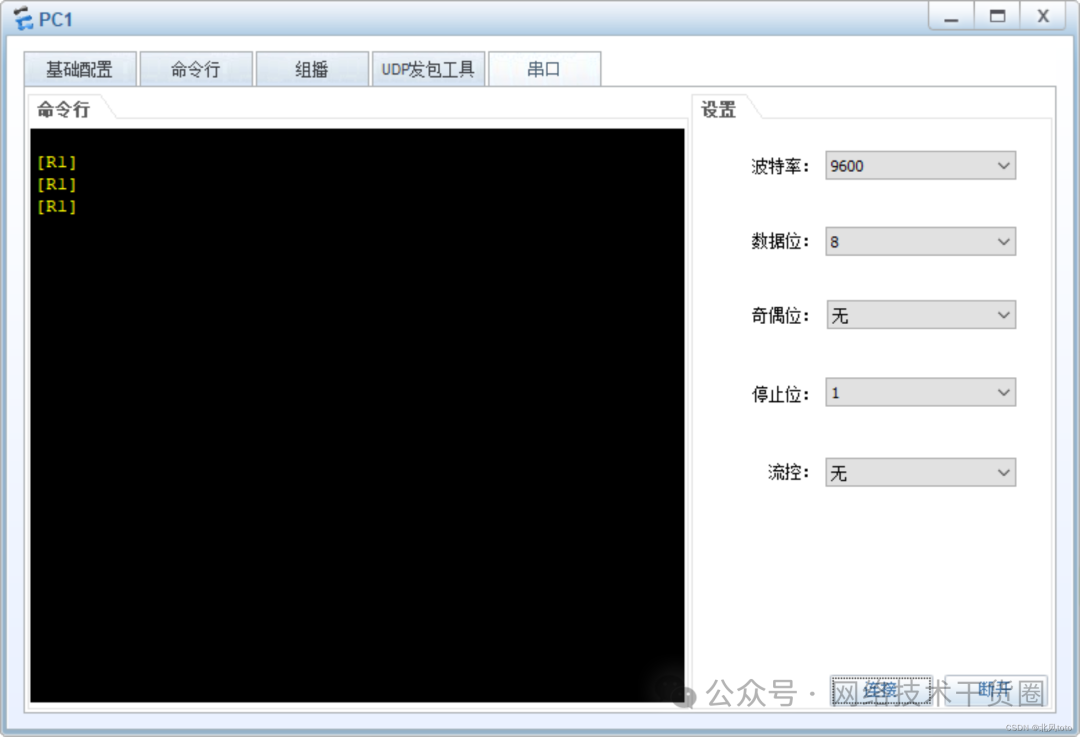
運行成功截圖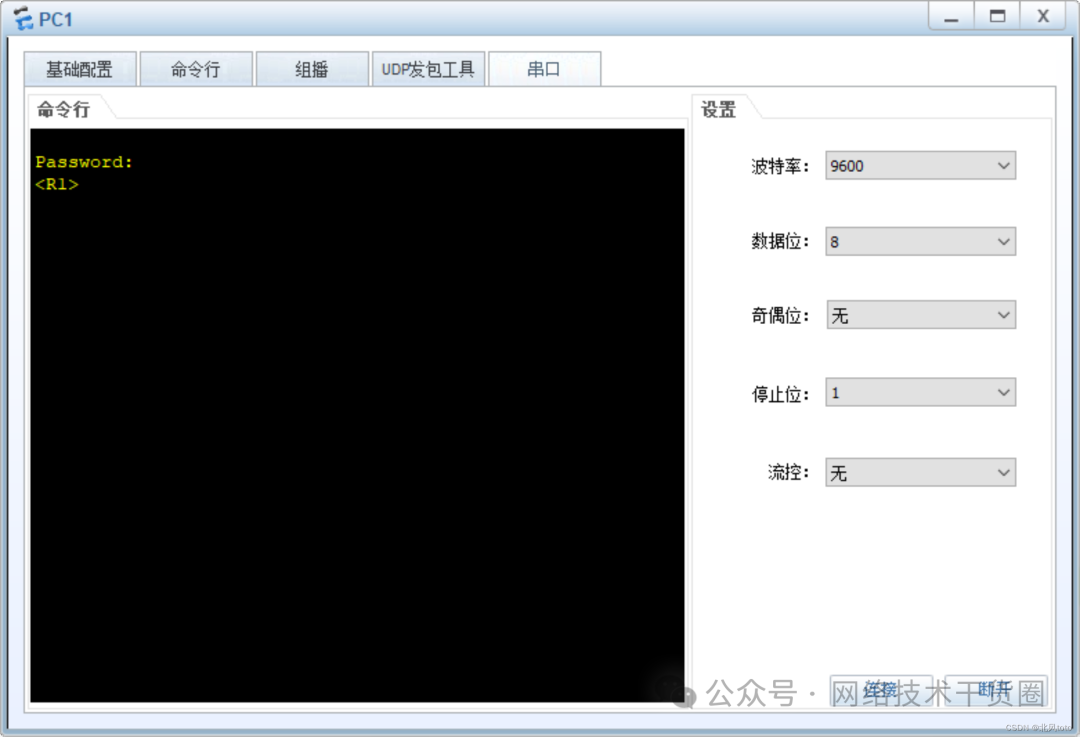
九、設備consolo用戶密碼模式(AAA模式)
最后配置形成的拓撲圖
每個設備需要運行的命令(可直接復制執行)
R1
system-view sysnameR1 user-interfaceconsole0 authentication-modeaaa quit aaa local-userhuaweipasswordcipher123 local-userhuaweiprivilegelevel3 quit
運行命令截圖
R1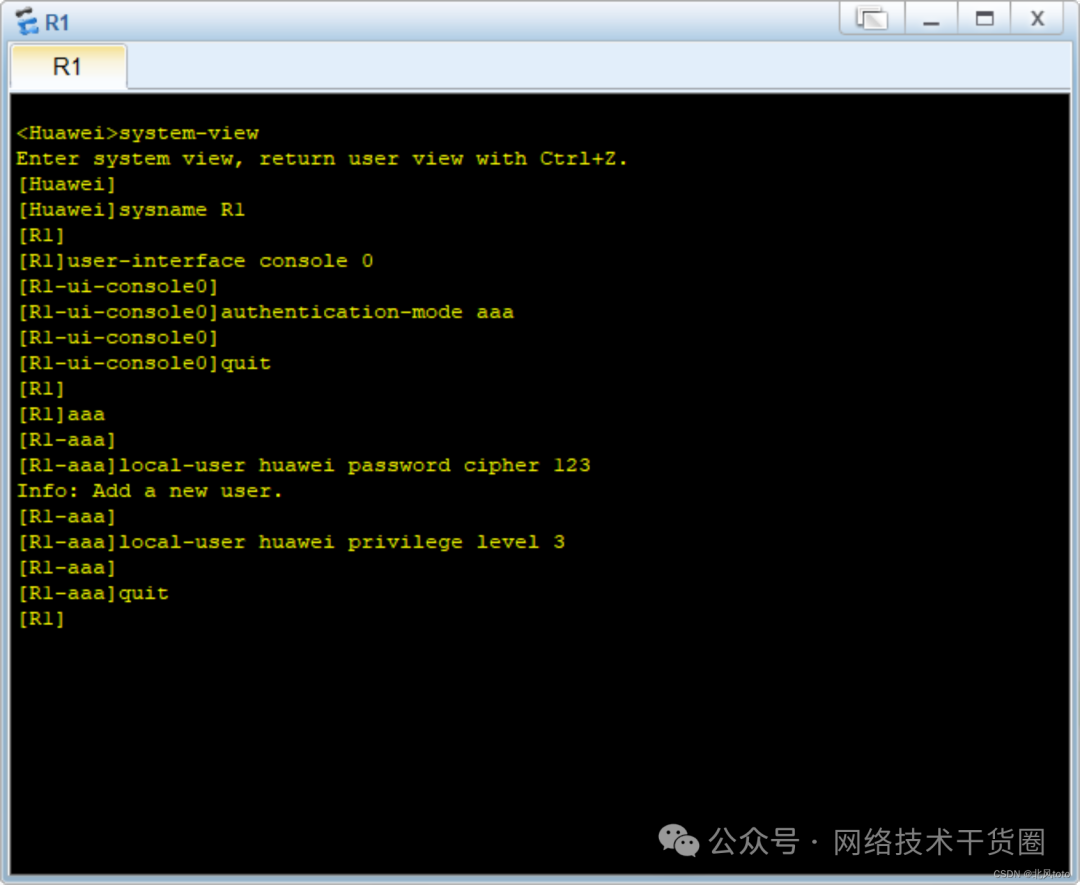
PC1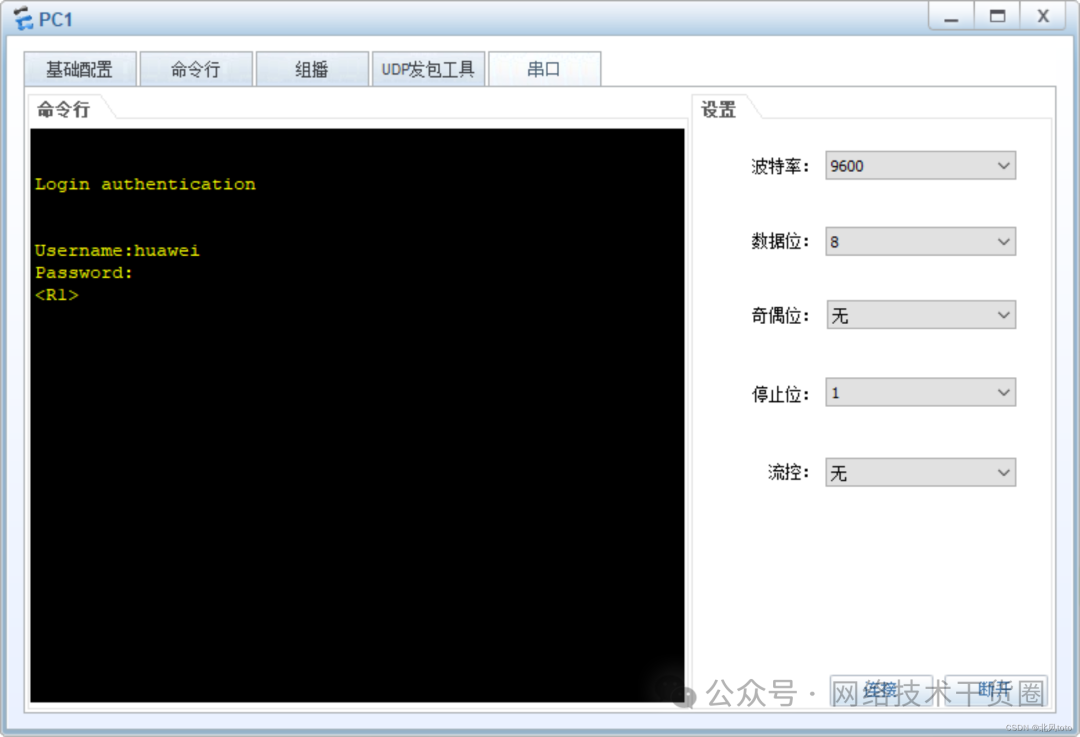
十、Telnet控制模式,通過路由器控制旁邊的路由器
最后配置形成的拓撲圖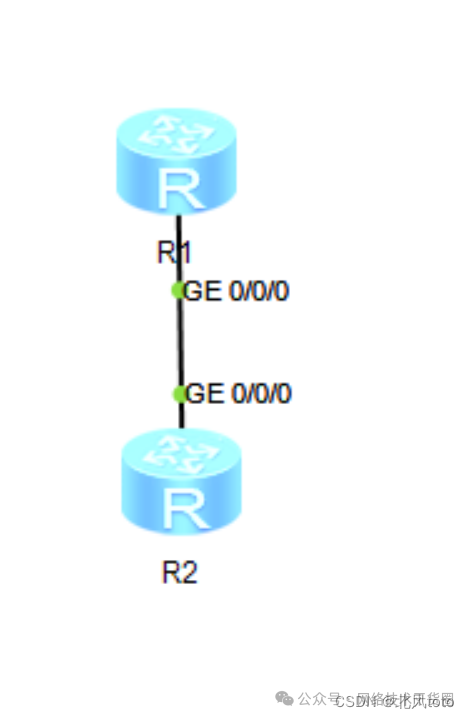
每個設備需要運行的命令(可直接復制執行)
R1(先運行R2的代碼,因為是用R1連接R2)
system-view sysnameR1 interfaceGigabitEthernet0/0/0 ipaddress192.168.1.124 quit quit telnet192.168.1.2
R2
system-view sysnameR2 interfaceGigabitEthernet0/0/0 ipaddress192.168.1.224 quit #零是開始的,四為結束的,意思為五個會話 user-interfacevty04 setauthenticationpasswordcipher123 userprivilegelevel3 quit
運行命令截圖
R1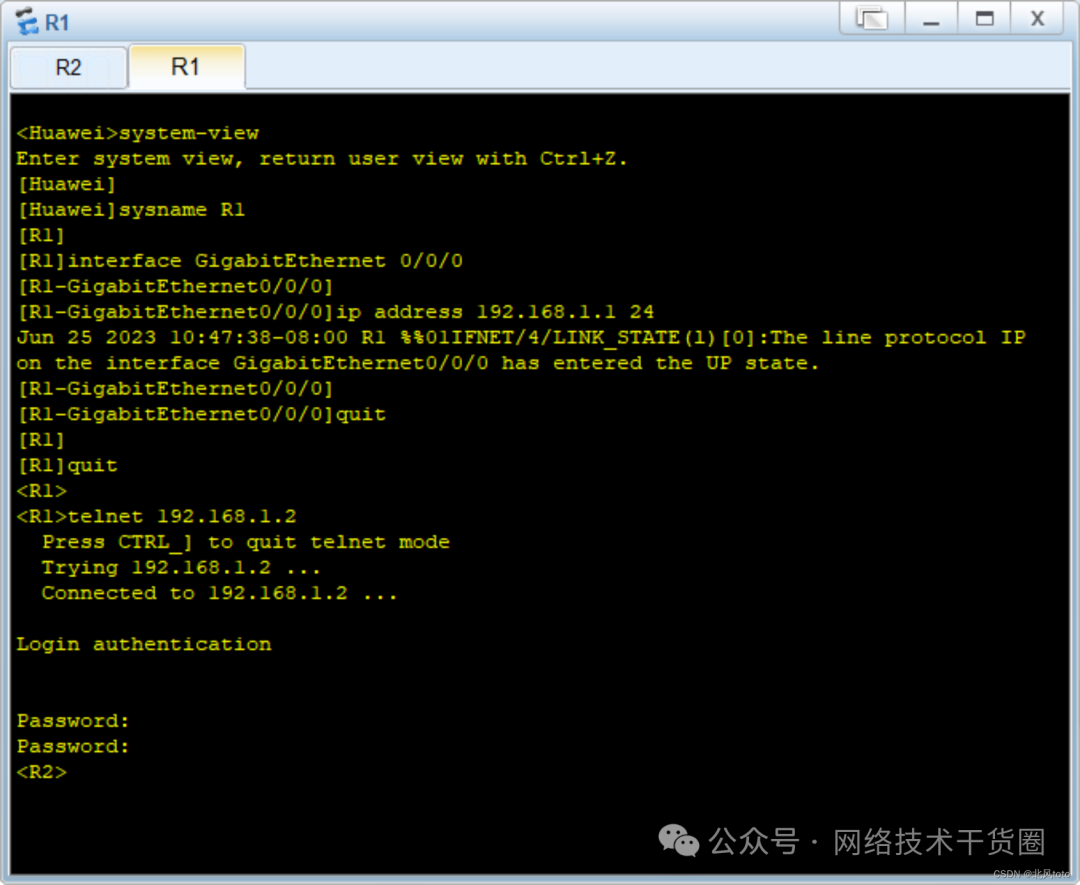
R2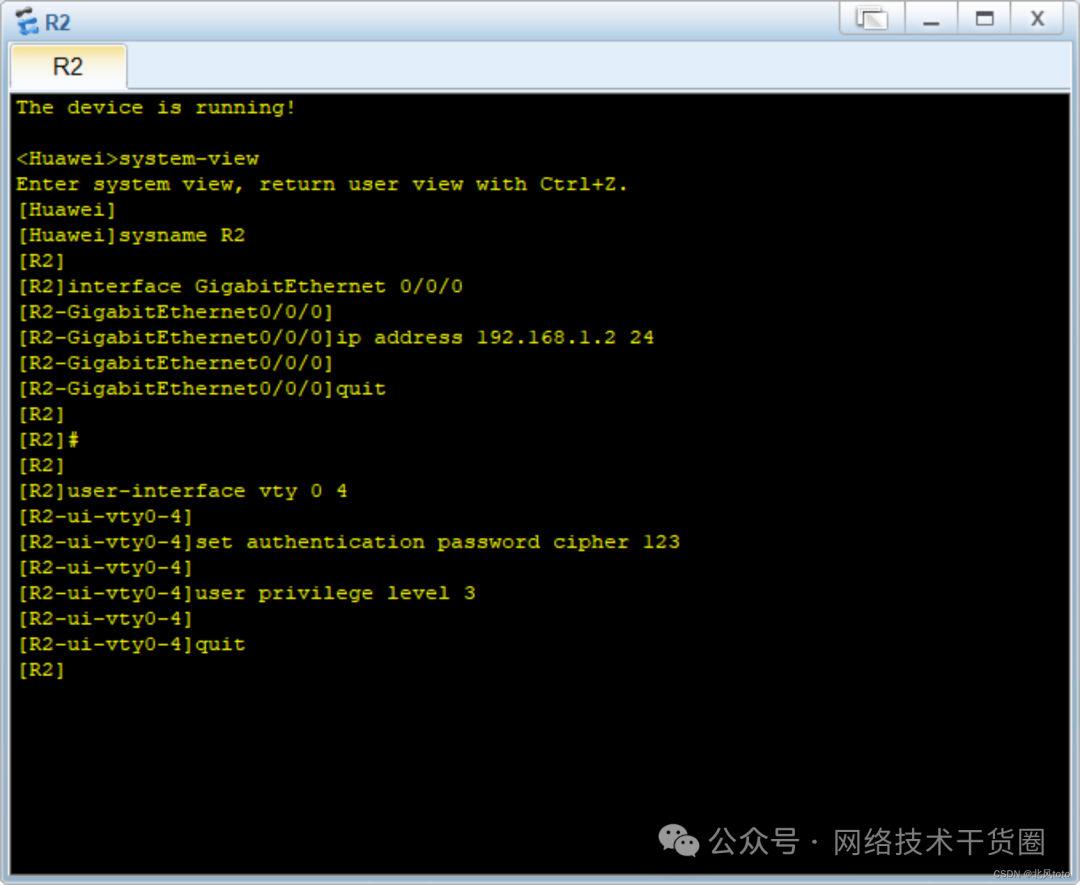
運行成功截圖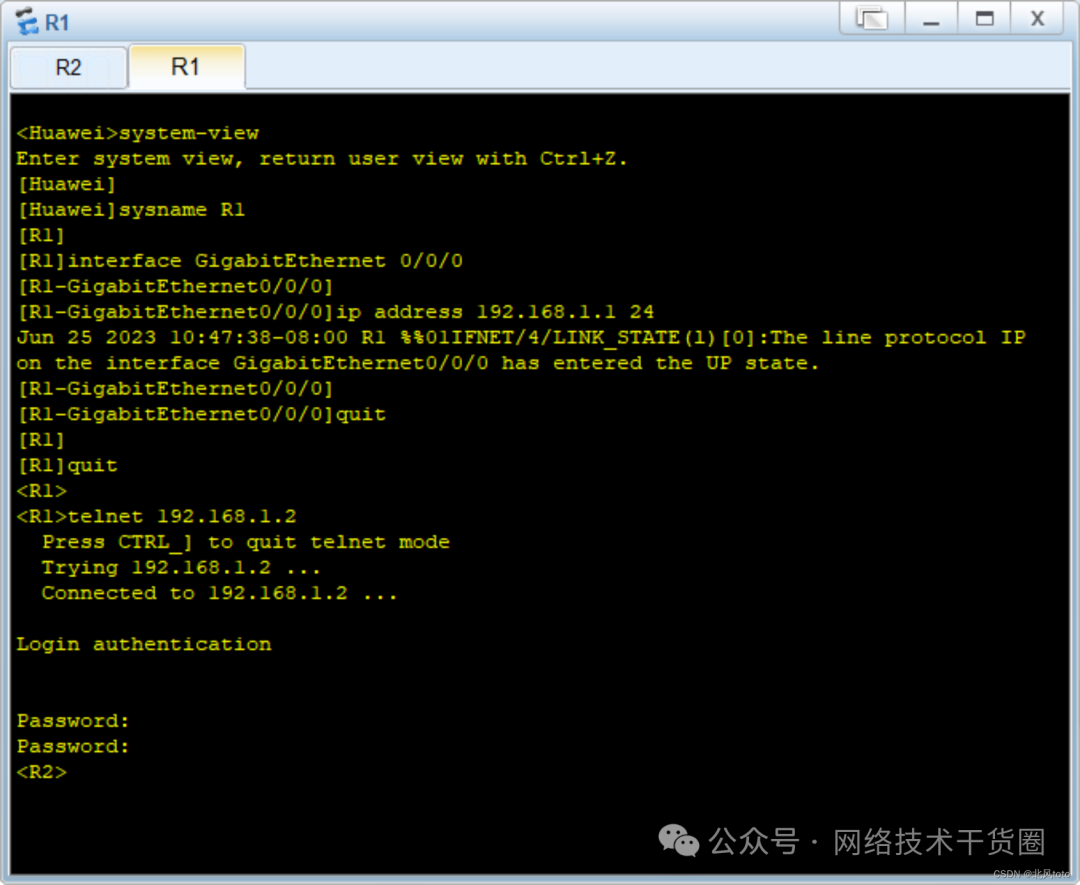
十一、路由器配置DHCP
最后配置形成的拓撲圖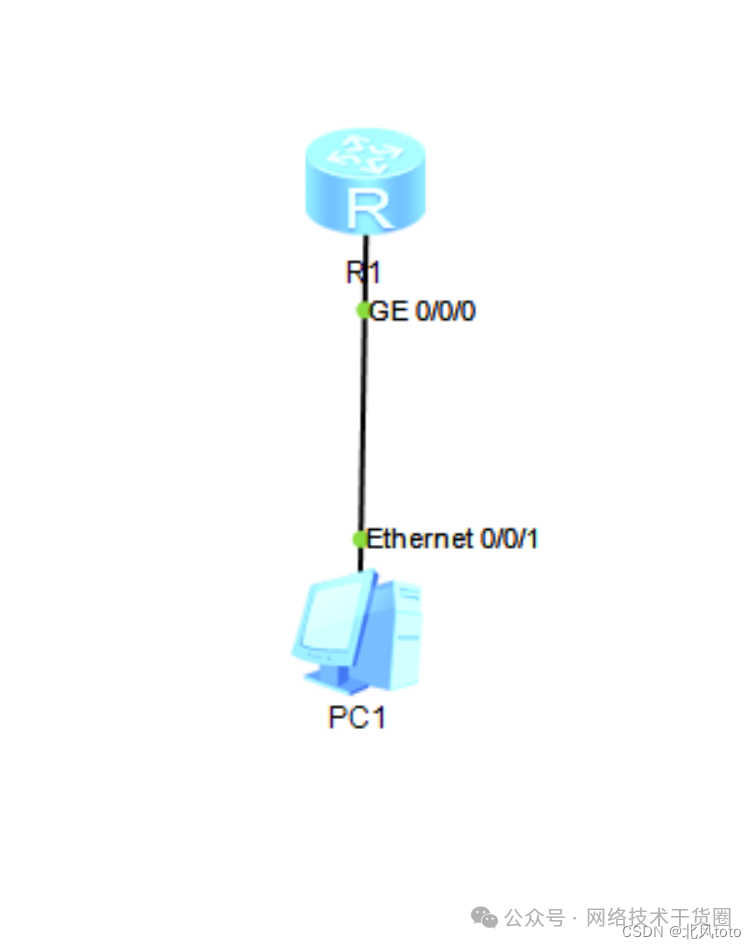
每個設備需要運行的命令(可直接復制執行)
R1
system-view sysnameR1 #開啟 dhcpenable #創建地址池 ippool1 network192.168.1.0mask255.255.255.0 #配置網關 gateway-list192.168.1.254 #排除這個區間的地址不分配 excluded-ip-address192.168.1.2192.168.1.253 dns-list8.8.8.8 #定義使用周期為兩天 leaseday2 quit interfaceGigabitEthernet0/0/0 ipaddress192.168.1.25424 #全局配置 dhcpselectglobal quit
運行命令截圖
R1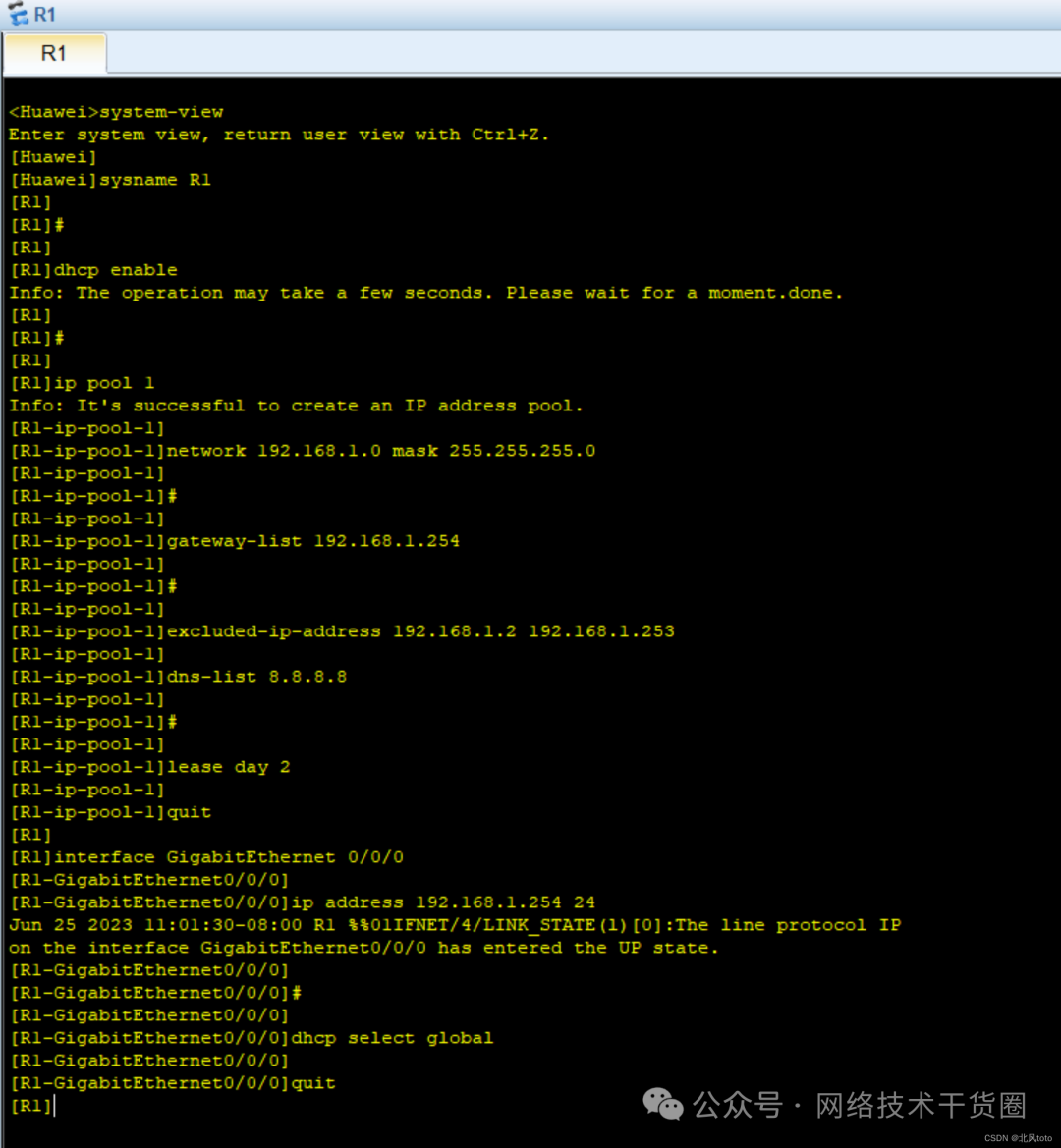
PC1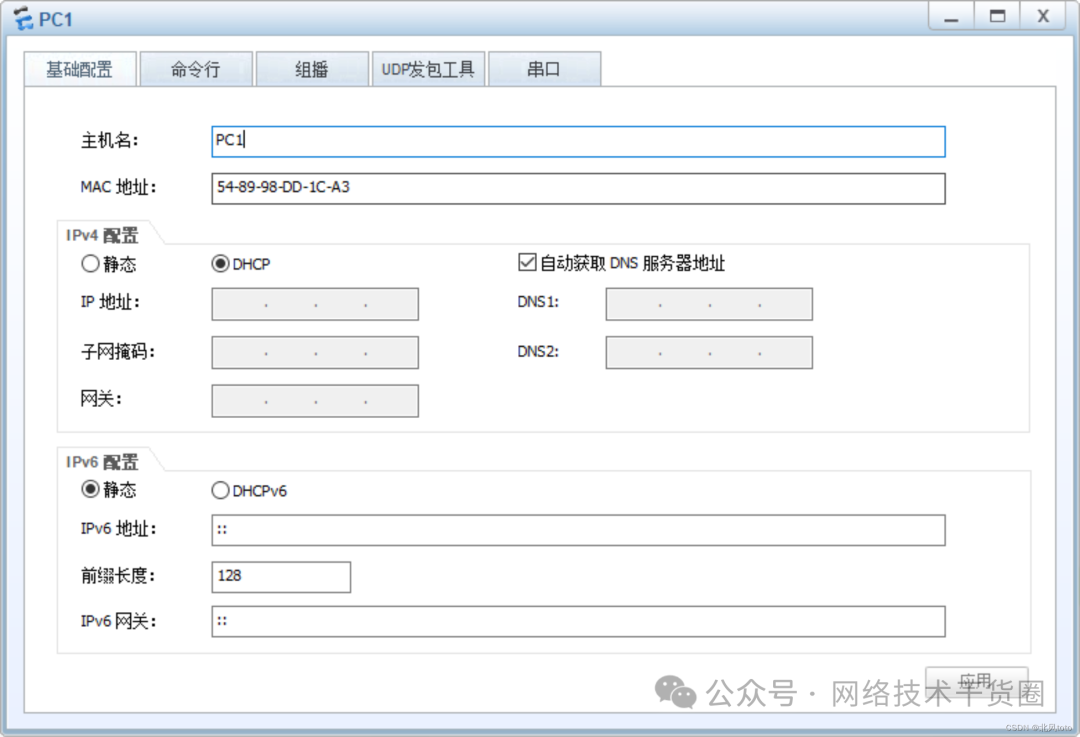
運行成功截圖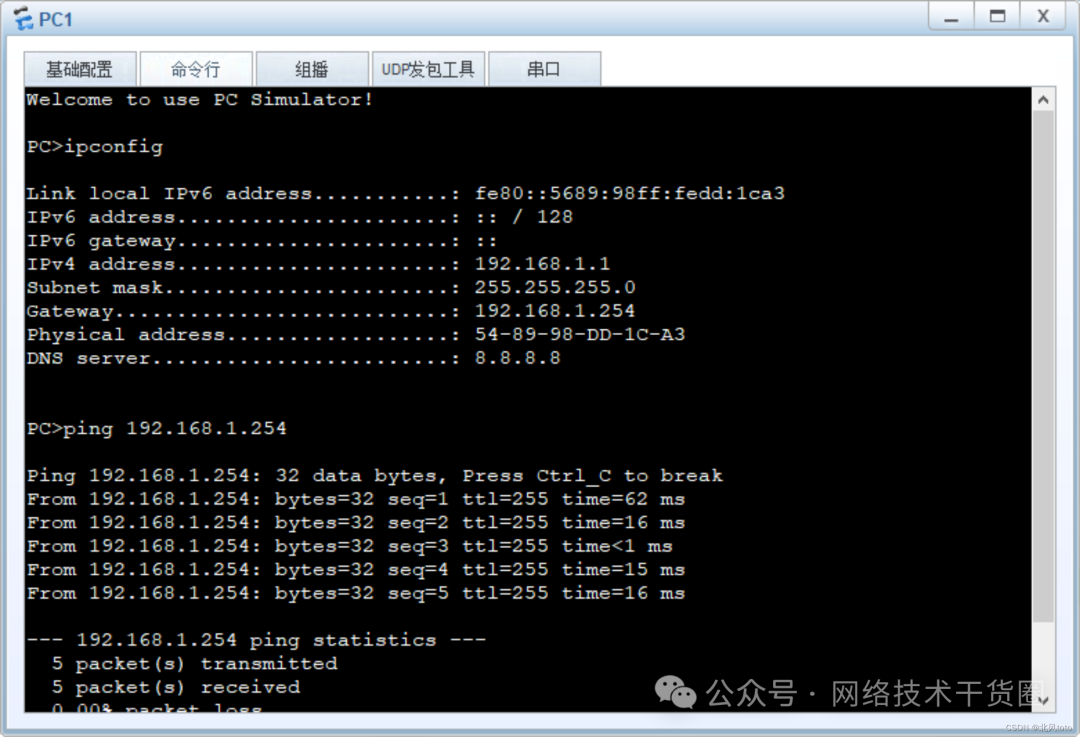
十二、鏈路聚合
最后配置形成的拓撲圖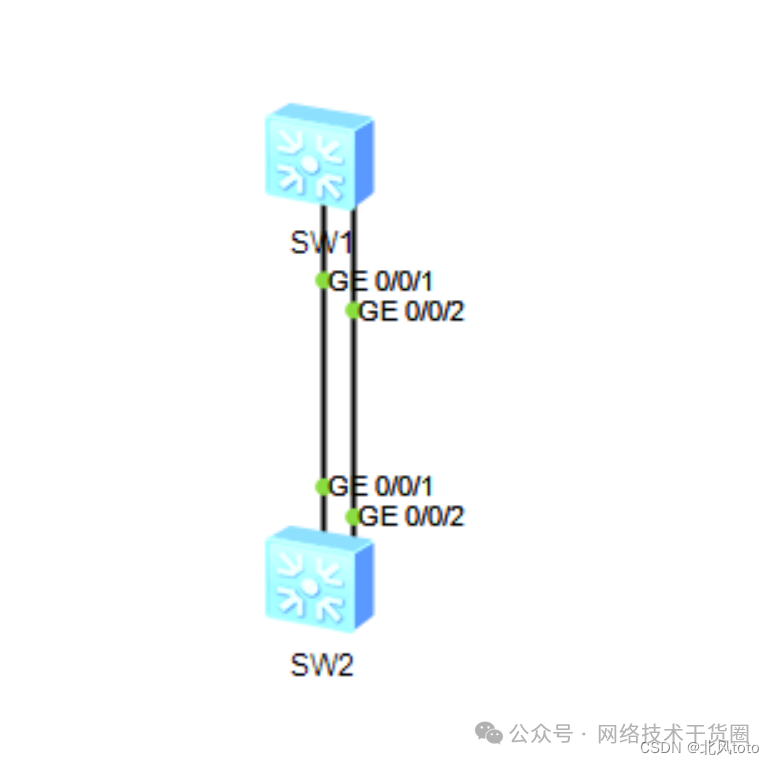
每個設備需要運行的命令(可直接復制執行)
SW1
system-view sysnameSW1 interfaceEth-Trunk1 #配置為手工方式 modemanualload-balance #配置鏈路聚合的物理端口 trunkportgigabitethernet0/0/1to0/0/2 portlink-typetrunk porttrunkallow-passvlanall quit
SW2
system-view sysnameSW2 interfaceEth-Trunk1 modemanualload-balance trunkportgigabitethernet0/0/1to0/0/2 portlink-typetrunk porttrunkallow-passvlanall quit
運行命令截圖
SW1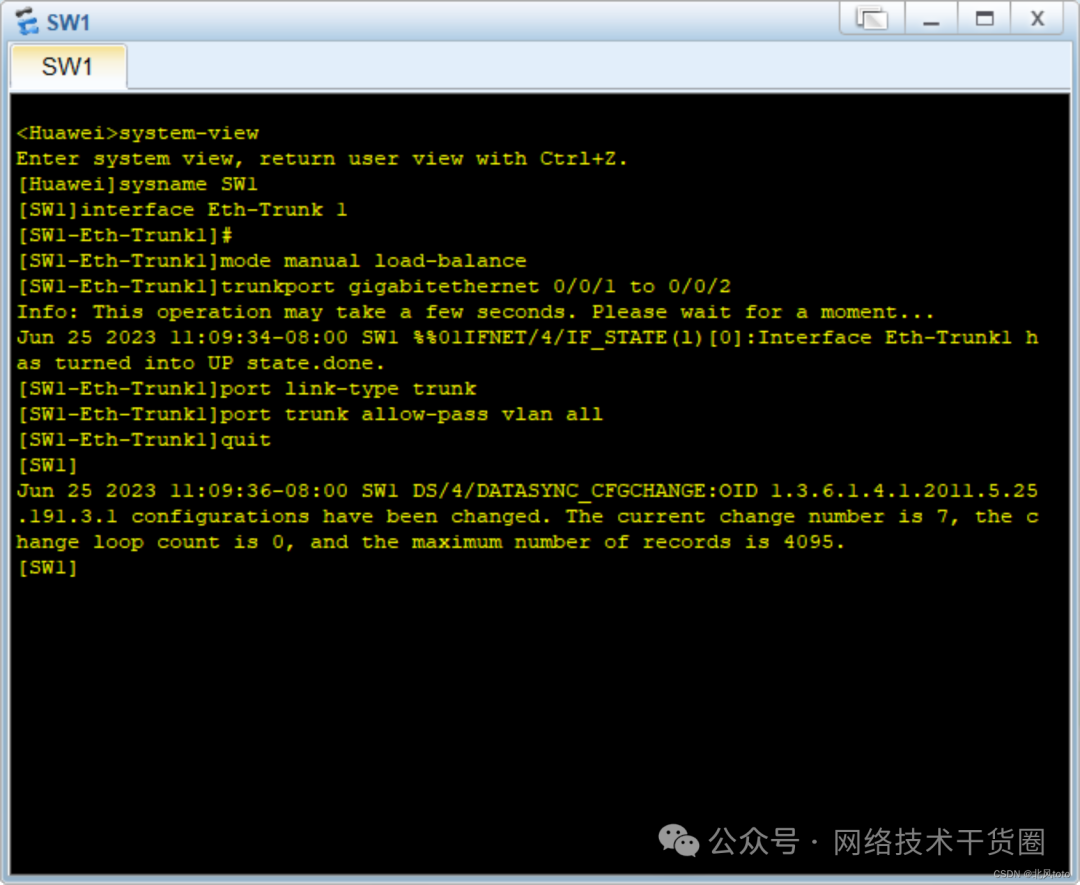
SW2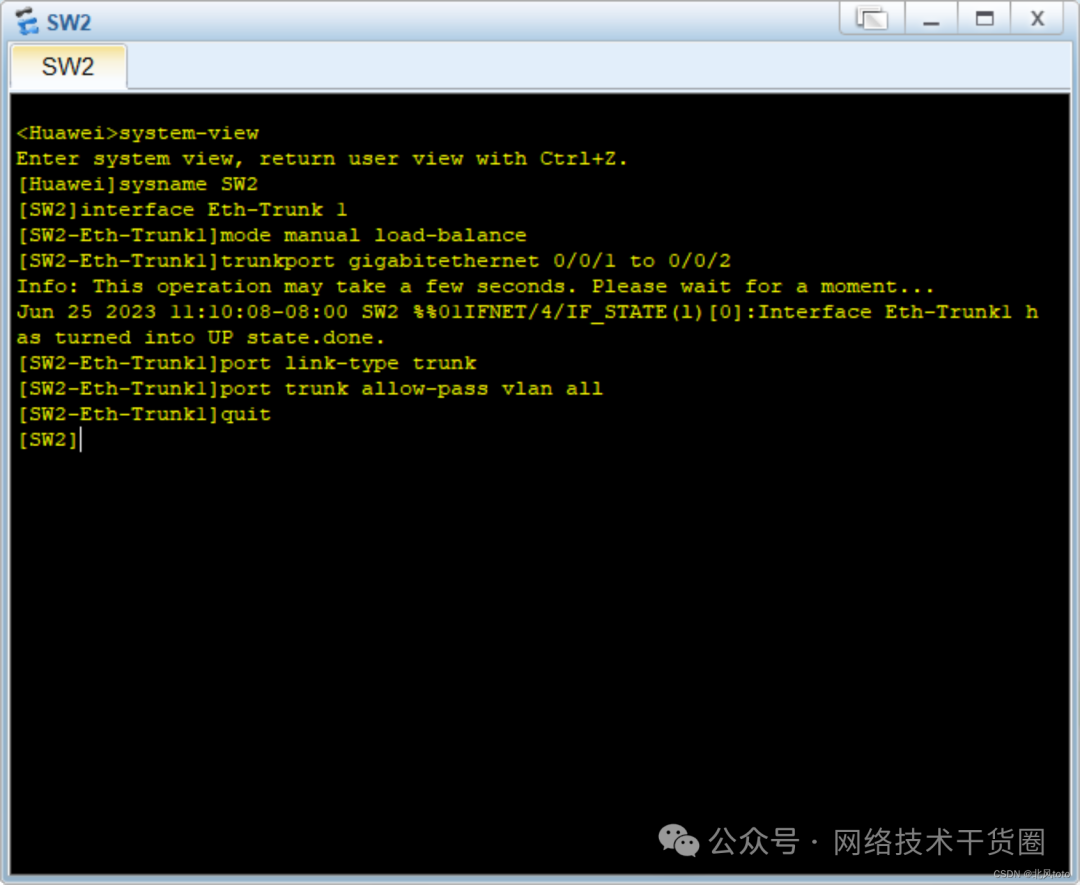
運行成功截圖
審核編輯:劉清
-
交換機
+關注
關注
21文章
2624瀏覽量
99278 -
靜態路由
+關注
關注
0文章
18瀏覽量
8566 -
VLAN技術
+關注
關注
0文章
45瀏覽量
6378 -
PC通信
+關注
關注
0文章
2瀏覽量
1067
原文標題:華為eNSP入門實驗,Vlan配置,路由配置,用戶模式,鏈路聚合
文章出處:【微信號:網絡技術干貨圈,微信公眾號:網絡技術干貨圈】歡迎添加關注!文章轉載請注明出處。
發布評論請先 登錄
相關推薦
華為eNSP鏡像包全集下載,包含CE6800、CE12800、NE系列等!

華為新版模擬器eNSP Lite安裝攻略
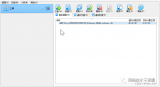
華為新版模擬器eNSP Lite
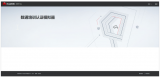
什么是eNSP?華為網絡仿真平臺eNSP的使用方法
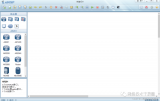




 華為eNSP入門實驗
華為eNSP入門實驗
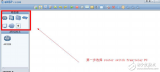

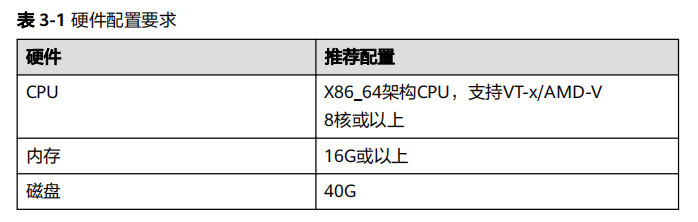
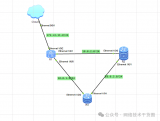










評論